самая анонимная и безопасная операционная система в мире
Весной этого года вышла финальная версия ОС Tails 1.0. Несмотря на довольно скромный порядковый номер, она разрабатывалась в течение 5 лет и прошла долгий путь развития за это время.
Разработка Tails началась в 2009 году и основным источником вдохновения для ее функциональности служил идентичный во многом проект Incognito LiveCD. В 2010 году разработка ОС Incognito была прекращена, и на данный момент Tails можно считать духовным последователем этого проекта.
За 5 лет разработки в ОС было найдено и закрыто множество потенциальных брешей, компрометирующих анонимность пользователей. Учитывая статус Open Source и доступность исходных кодов системы, каждый релиз проверяется на предмет наличия возможных бэкдоров, что и является гарантией безопасности использования Tails.
Аббревиатура Tails расшифровывается как The Amnesic Incognito Live System, и наличие слова амнезия подчеркивает то, что после каждой перезагрузки система забывает все предыдущие действия пользователя и таким образом не дает возможности установить, чем он занимался.
Основная задача Tails это обеспечение пользователя максимально возможным уровнем анонимности при работе на компьютере и в сети, при сохранении простоты использования операционной системы.
Tails основана на Debian и работает практически на любом современном компьютере с 1 ГБ оперативной памяти. Количество RAM может быть и меньше, но в этом случае система будет работать заметно медленнее. В зависимости от разрядности процессора (32 или 64) система автоматически загружает и использует наиболее подходящую версию ядра Linux.
Tails распространяется в виде ISO-образа, который можно записать на болванку, флешку или SD карту памяти и загрузить с выбранного носителя компьютер. По умолчанию ОС не монтирует жесткий диск ПК, и даже при загрузке с флешки не использует ее для хранения файлов либо других временных данных. Вся информация хранится в оперативной памяти. Это сделано для того чтобы после завершения сессии работы нельзя было определить, чем пользователь занимался на компьютере, даже получив доступ к носителю с ОС.
При необходимости в системе можно создавать постоянные разделы для сохранения личных файлов, настроек ОС, обновления приложений. Эта функциональность называется persistent volume, и получить к ней доступ можно в разделе утилит. Persistent volume шифруются и прочитать их, не зная ключа невозможно.
Работа с Tails
Для использования Tails необходимо скачать дистрибутив, занимающий на текущий момент ровно 1 ГБ, а следовательно, для его записи понадобится DVD-диск либо флешка/карта памяти не меньше указанной емкости.
Запись образа на DVD болванку не представляет особой сложности. Создание загрузочной флешки либо карты памяти возможно с помощью сторонних утилит, однако проще это сделать из самой ОС, используя утилиту Tails Installer.
Установка Tails на жесткий диск компьютера собственными средствами не предусмотрена. С помощью сторонних утилит это можно сделать, однако, по словам создателей, это снижает уровень защищенности ОС и лишает ее основного преимущества.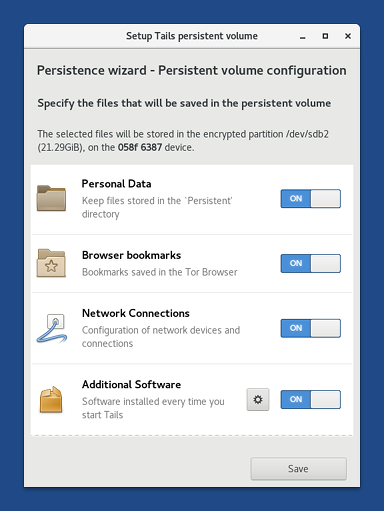
Если записывать Tails на диск или флешку для одного лишь ознакомления с системой желания нет, то ее легко можно посмотреть и в виртуальной машине, например, в Virtual Box. Для этого необходимо создать новую виртуальную систему для Debian, как минимум с 1 ГБ памяти и выбрать в настройках загрузку с ISO-образа.
Перед запуском графической оболочки Tails каждый раз будет уточнять, какие настройки использовать — стандартные или указанные пользователем. На этом этапе можно поменять язык системы (доступен русский), включить скрытие MAC-адреса сетевой карты и активировать режим камуфляжа.
Скрытие MAC-адреса делает пользователя более незаметным в локальной сети и активировано по умолчанию, однако в некоторых случаях это может вызывать подозрение, поэтому опцию можно отключать.
Режим камуфляжа создан для того чтобы не привлекать к себе лишнее внимание в общественных местах, например в интернет-кафе. В этом случае система использует не стандартный Gnome, а модифицированную графическую оболочку, похожую на Windows 8. Отличия от интерфейса Windows при ближайшем рассмотрении довольно очевидны, но издали такой маскировки должно быть вполне достаточно.
Отличия от интерфейса Windows при ближайшем рассмотрении довольно очевидны, но издали такой маскировки должно быть вполне достаточно.
После выбора необходимых опций (либо игнорирования этого этапа настроек) пользователь попадает в довольно типичную для Linux графическую оболочку и может приступать к работе.
Как Tails защищает пользователя
Локально:
Tails сохраняет в тайне действия пользователя благодаря тому, что по умолчанию не записывает данные нигде, кроме оперативной памяти. При необходимости пользователь в любой момент может нажать кнопку Reset на корпусе ПК, и все данные пропадут, а вместе с ними и возможность установить выполненные до этого действия.
Если перезагрузка с помощью аппаратной кнопки является не наилучшим в данный момент способом завершения работы, то почти так же быстро это можно сделать и с помощью стандартного меню Linux. Кнопка управления питанием расположена в верхнем правом углу и в ней присутствует всего два пункта: незамедлительное выключение и незамедлительная перезагрузка. После вызова любой из этих команд отменить выключение компьютера и получить доступ к файлам в системе уже невозможно.
После вызова любой из этих команд отменить выключение компьютера и получить доступ к файлам в системе уже невозможно.
Даже в случае использования persistent volume (виртуальных зашифрованных разделов для хранения файлов на флешке), получить к ним доступ без ключа невозможно. Для шифрования внешних носителей и флешек используется LUKS — стандартный для Linux метод защиты.
Если же пользователь хранил данные на внешнем жестком диске или любом другом носителе и захотел их безвозвратно удалить, то это можно сделать с помощью утилиты Nautilus Wipe, стирающей файлы без возможности их восстановления.
В Сети:
Что касается защиты анонимности пользователя в Интернете, то здесь Tails предоставляет гораздо больше возможностей. Начать хотя бы с того, что абсолютно все соединения устанавливаются через анонимную систему трафика Tor. Если же какое-то приложение попробует обратиться в сеть напрямую, то будет блокировано еще до того как успеет это сделать.
Вместо Tor можно использовать и аналогичный проект i2p, выбрав его на уже упомянутом экране предварительных настроек, появляющемся перед загрузкой графического интерфейса.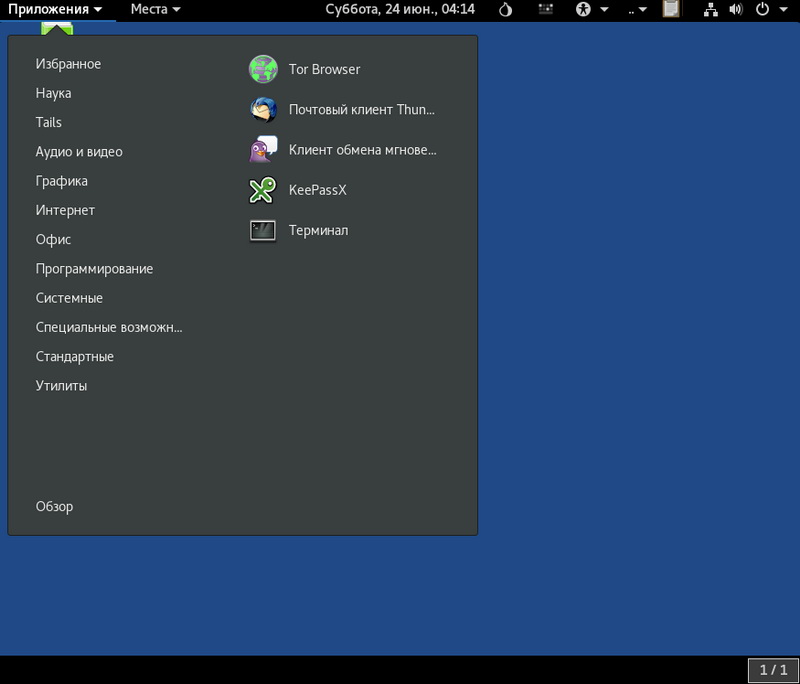
В качестве браузера в системе используется Tor Browser, основанный на модифицированной версии Firefox под название Iceweasel. По умолчанию в браузере установлены Adblock Plus, FoxyProxy, HTTPS-Everywhere, NoScript и некоторые другие расширения.
HTTPS-Everywhere предназначен для использования протокола HTTPS вместо HTTP для обмена данными с поддерживаемыми сайтами. В этом режиме весь трафик между сайтом и пользователем шифруется и не может быть прочитан снаружи.
NoScript предназначен для гибкой настройки блокирования JavaScript и Java на различных сайтах. Несмотря на потенциальную опасность JavaScript, по умолчанию они не отключены в Tails. Это связано с тем что система и без того достаточно хорошо защищена от известных уязвимостей, и большинство сайтов некорректно работают без JavaScript. Однако основной аргумент в пользу активированного JS заключается в том, что большая часть пользователей сети Tor использует JavaScript, и его отключение может выделять компьютер на их фоне, а значит, сделает его отслеживание более вероятным.
В связи с наличием большого количества уязвимостей в Adobe Flash, этот плагин не был включен в состав Tails. Использование open source альтернативы Gnash на данный момент рассматривается, однако пока не реализовано. Если пользователю понадобится просмотреть онлайн видео, то это можно сделать с помощью HTML5-плееров.
Разработчики не запретили установку дополнительных расширений в браузер, однако предупреждают, что их использование может привести к нарушению анонимности пользователя.
Для работы с электронной почтой в Tails используется Claws Mail совместно со стандартом шифрования OpenPGP, позволяющим кодировать сообщения с помощью ключа, без которого их чтение невозможно.
Для общения в системе установлен чат-клиент Pidgin с интегрированным расширением Off-the-Record, обеспечивающим безопасный, непрослушиваемый обмен сообщениями между пользователями.
Для работы с паролями Tails распространяется с предустановленной утилитой KeePassX.
Помимо этого, в системе доступен лишь базовый набор других приложений, необходимых для выполнения основных задач на компьютере. Это LibreOffice, несложные программы для работы с фото, аудио, видео и некоторые другие стандартные приложения.
Это LibreOffice, несложные программы для работы с фото, аудио, видео и некоторые другие стандартные приложения.
Некоторые механизмы для защиты пользователя встроены непосредственно и в саму операционную систему: так, Tails шифрует содержимое буфера обмена для скрытия его от посторонних глаз, а в системном трее предусмотрена иконка быстрого вызова виртуальной клавиатуры для предотвращения перехвата клавиш кейлогерами.
Центр предупреждений выводит наиболее важные сообщения, которые могут сигнализировать о возможном нарушении анонимности. Например, во время запуска Tails внутри виртуальной машины система предупредит о том, что как родительская операционная система, так и ПО для виртуализации потенциально могут отслеживать все происходящее в Tails. Там же выводится и статус подключения к сети Tor. Если пользователь попытается подключиться к Интернету сразу после включения Tails и еще до того как будет установлено безопасное Tor-соединение, то система предупредит пользователя об этом, заблокировав подключения до получения подтверждения.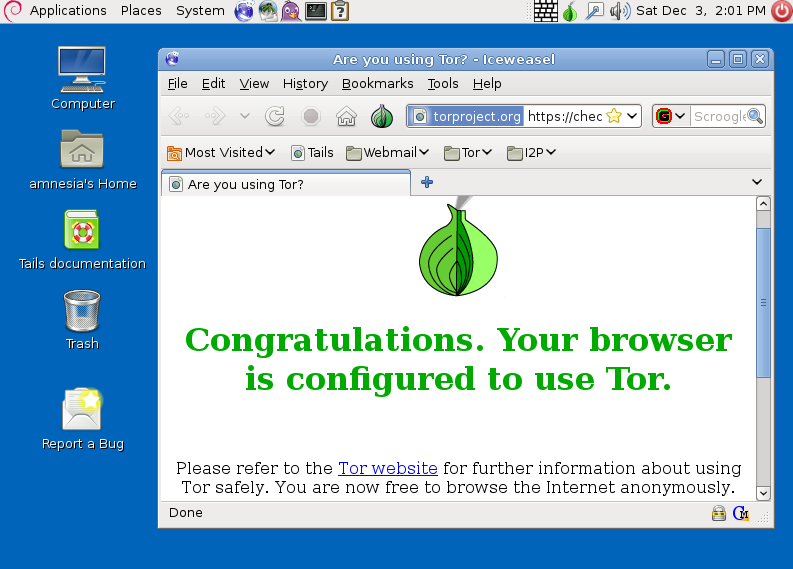
Tor
Tor — это система анонимного сетевого соединения, передающая трафик в зашифрованном виде и не позволяющая отследить пользователя. Сеть реализована за счет использования распределенных узлов сети (нодов), через которые проходит трафик. Наличие нескольких таких узлов между компьютером пользователя и сайтами в Интернете либо другими компьютерами не позволяет отследить пользователя, поскольку узлы имеют информацию о «координатах» исключительно соседних узлов и не видят всего маршрута, проходящего между конечными точками обмена трафиком.
В некоторых случаях в Tails рекомендуется использовать так называемые мосты для подключения к Tor. Если на уровне провайдера либо государства происходит блокирование подключения к Tor, то это совершается за счет закрытия доступа ко всем так называемым точкам входа в сеть, адреса которых хорошо известны. В некоторых случаях использование Tor может быть и не запрещено, однако вызовет подозрение, поэтому использование мостов также может быть оправданным.
Мосты — это не публичные точки входа в сеть Tor. Их использование не гарантирует возможность неотслеживаемого использования сети Tor, однако увеличивает шансы на это. Чтобы включить использование мостов, необходимо заранее знать адрес хотя бы одного из них, который можно получить на сайте bridges.torproject.org. Активация режима подключения через мосты проводится на этапе появления самого первого экрана настроек еще до загрузки графического интерфейса. Более подробно использование мостов описано здесь.
Итоги
Tails — это наиболее известная из имеющихся в открытом доступе анонимная операционная система. Лучшей рекламой ОС является то, что ее использовал сам Эдвард Сноуден, и он рекомендует Tails всем пользователям, заботящимся о своей анонимности, особенно во время доступа во всемирную сеть.
На текущий момент доступна версия Tails 1.1, но уже известны планы по работам над версиями 2.0 и 3.0, в которых будет ускорен процесс интеграции обновлений, что позволит быстрее закрывать найденные уязвимости в используемых приложениях и ОС Linux. Также будут проводиться работы в направлении дальнейшего улучшения защищенности системы и механизмов сохранения анонимности пользователя.
Также будут проводиться работы в направлении дальнейшего улучшения защищенности системы и механизмов сохранения анонимности пользователя.
Пока основная часть разработчиков продолжает работать над Tails для ПК и ноутбуков, небольшая часть программистов сконцентрировалась над созданием Tails для мобильных устройств под управлением Android и Ubuntu, выход которой, скорее всего, будет анонсирован в ближайшем будущем.
В анонимной ОС Tails 4.5 на базе Debian реализована поддержка Secure Boot
Выпущена новая версия операционной системы Tails (The Amnesic Incognito Live System, Анонимная Операционная Система) – специализированного дистрибутива Linux на Debian, обеспечивающего пользователю конфиденциальность и анонимность в Интернете. Отныне ОС Tails 4.5 поддерживает долгожданную функцию безопасной загрузки «Secure Boot», и кроме того получила обновления для функций безопасности и прикладного программного обеспечения.
Ранее, в выпущенной месяц назад версии Tails 4. 4, не было поддержки компьютеров с включенной в UEFI функции безопасной загрузки. По словам команды разработчиков Tails, данное обновление ОС позволяет загружать дистрибутив на компьютерах с функцией Secure Boot, включая Mac. Но если выдается сообщение об ошибке «Настройки безопасности не позволяют этому компьютеру Mac использовать внешний загрузочный диск», необходимо изменить настройки утилиты безопасности при загрузке Mac, чтобы запустить Tails.
4, не было поддержки компьютеров с включенной в UEFI функции безопасной загрузки. По словам команды разработчиков Tails, данное обновление ОС позволяет загружать дистрибутив на компьютерах с функцией Secure Boot, включая Mac. Но если выдается сообщение об ошибке «Настройки безопасности не позволяют этому компьютеру Mac использовать внешний загрузочный диск», необходимо изменить настройки утилиты безопасности при загрузке Mac, чтобы запустить Tails.
«В течение многих лет отсутствие поддержки Secure Boot было одним из основных источников проблем с продуктом, на которое больше всего жаловались в техподдержку, и которое мешало менее опытным пользователям переходить на Tails», – сообщили в команде Tails.
Также в обновление Tails 4.5 входит последняя версия анонимного браузера Tor Browser 9.0.9, основанная на Mozilla Firefox 68.7 ESR, которая включает несколько исправлений известных уязвимостей.
В Tails 4.5 также исправлены проблемы с безопасностью, которые были в предыдущем выпуске Tails 4. 4.1, включая недостатки, обнаруженные в пакетах BlueZ и GnuTLS. И ещё получены все последние обновления из репозиториев Debian GNU / Linux 10 «Buster».
4.1, включая недостатки, обнаруженные в пакетах BlueZ и GnuTLS. И ещё получены все последние обновления из репозиториев Debian GNU / Linux 10 «Buster».
Скачать дистрибутив анонимной операционной системы можно по ссылке. Запускать ОС Tails можно и с USB-накопителя, предварительно записав туда загруженный образ ISO.
Выход следующего обновления дистрибутива (Tails 4.6) в настоящее время запланирован на 5 мая 2020 года.
Если вы заметили ошибку — выделите ее мышью и нажмите CTRL+ENTER.
Установка и настройка ОС для анонимной работы в сети
Автор Админ На чтение 10 мин. Просмотров 514 Опубликовано Обновлено
Чтобы сохранить анонимность в интернете, многие используют различные плагины для отключения слежения, сайты-анонимайзеры и VPN-сервисы. Однако для обеспечения высокой анонимности в сети не обязательно устанавливать неограниченное количество софта – достаточно воспользоваться ОС Tails Linux.
Однако для обеспечения высокой анонимности в сети не обязательно устанавливать неограниченное количество софта – достаточно воспользоваться ОС Tails Linux.
Что такое Tails
Tails представляет собой ОС для анонимного использования, созданной на базе Linux Debian. Системное ПО может запускаться на любом компьютере и ноутбуке с помощью внешнего накопителя или карты памяти.
Tails позволяет пользоваться интернетом анонимно и хранить важную информацию в безопасности благодаря браузеру TOR. Операционная система оснащена специальными программами, которые предназначены для защищенной работы с документами, медиафайлами, сообщениями и электронной почтой.
Главной особенностью описываемой системы считается полноценное функционирование со съемного носителя. То есть, пользователю не понадобиться устанавливать данное ПО на компьютер. Достаточно соединить накопитель с девайсом и пользоваться инструментами Tails независимо от установленной ОС.
Также имеется возможность работы с зашифрованным хранилищем данных. Описываемая функция не позволит получить доступ к сохраненной информации сторонним пользователям.
Описываемая функция не позволит получить доступ к сохраненной информации сторонним пользователям.
Преимущества и недостатки Talis Linux
К преимуществам ОС можно отнести:
- Возможность установки дополнительных программ;
- Хранение зашифрованной информации на съемном носителе с ОС Tails;
- Возможность использования постоянного хранилища на сторонних ОС;
- Самостоятельное изменение конфигурации программ.
Операционная система включает следующие недостатки:
- Угроза безопасности постоянного хранилища во время использования сторонних операционных систем;
- Уменьшение уровня защиты в случае установки программа не по умолчанию;
- Ослабление анонимности в результате изменения конфигурации программ;
Что нужно знать при использовании Tails Linux
Несмотря на продвинутую систему защиты определить использование скрытой ОС все же можно. В первую очередь о подключении к узлу TOR станет известно интернет-провайдерам. Они определяют использование Tails за счет иного характера трафика.
Они определяют использование Tails за счет иного характера трафика.
Также система оставляет множество следов, которые можно выявить без использования сторонних приложений. К примеру, на фотографиях и прочих графических элементах остаются данные с места съемки или модели камеры. Текстовые файлы сохраняются с именем автора и датой заполнения документа. К тому же в системе не предусмотрено автоматическое удаление метаданных. Для этого потребуется воспользоваться интегрированным приложением MAT.
Рассматриваемое ПО не защищает информацию с компьютера от неправильно подобранного пароля и возможных вредоносных программ, которые установлены из неизвестных источников.
Где скачать Tails
Чтобы скачать актуальную Tails Linux, рекомендуется воспользоваться официальным сайтом разработчика. Для этого можно перейти по ссылке.
Также в сети имеется масса ресурсов, которые позволяют скачать ОС с помощью торрент-клиента. Однако следует помнить, что загрузка файлов из неизвестных источников негативно сказывается на безопасности, так как всегда есть вероятность установки вредоносных программ.
Установка Tails Linux
Установить описываемое ПО можно из нескольких операционных систем:
Для каждой ОС предусмотрена возможность записи установочного образа на виртуальную машину, DVD или внешний накопитель (флешка, SD-карта).
Как установить Tails из Windows
Перед проведением процедуры необходимо подготовить переносной накопитель объемом не менее 8 ГБ (флешка или SD-карта).
Скачиваем образ Tails
Для начала необходимо скачать образ ОС Tails. Для этого перейдем на официальный сайт и нажмем кнопку Windows:
В следующем окне нам предлагают скачать и установить образ. Нажимаем кнопку “Install from Windows”:
Следующая страница сайта сообщает, что нам понадобиться для установки и краткую пошаговую инструкцию. Нажимаем “Let’s GO”:
Следующим шагом нам предлагают скачать образ операционной системы с сайта, либо torrent-файл:
Выбираем более подходящий для себя вариант и дожидаемся окончания загрузки.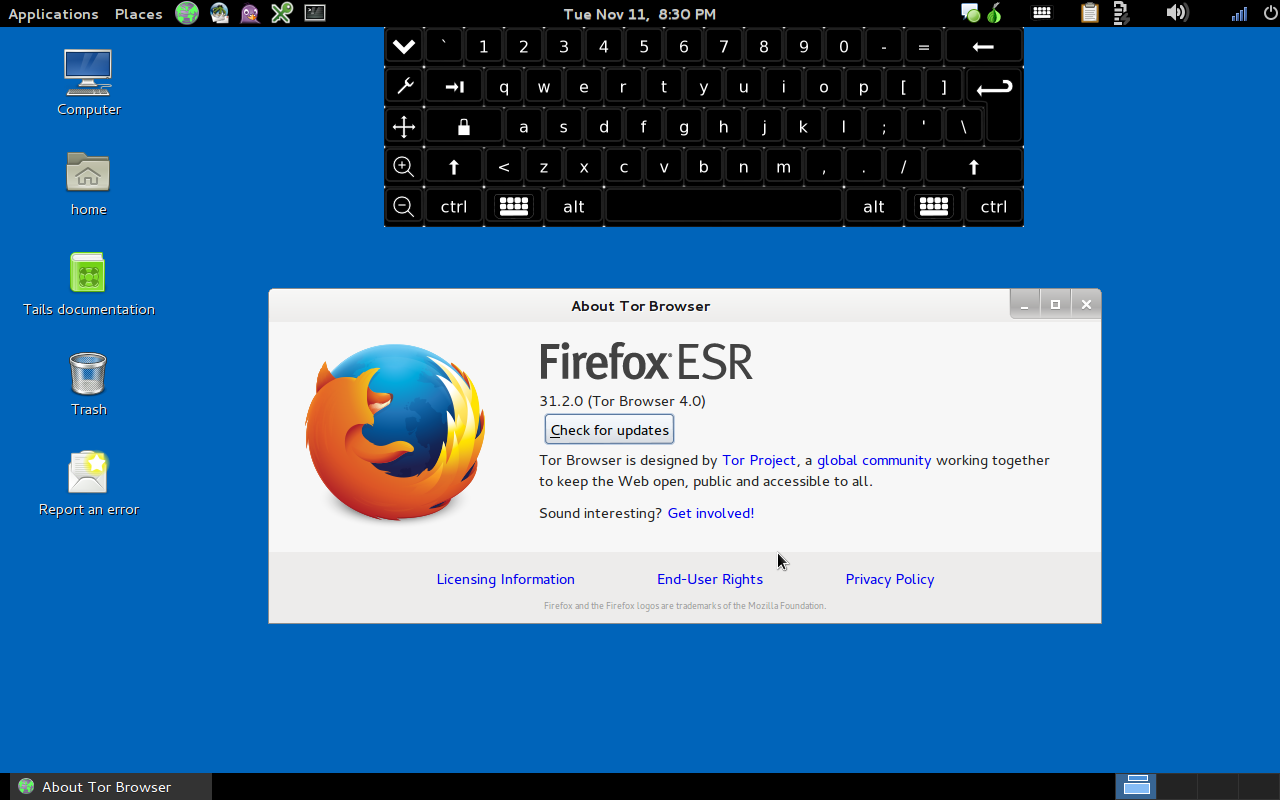
Подготовка к установке Tails Linux
Когда загрузится образ с операционной системой, пользователю понадобится проверить ее на подлинность.
Не рекомендуем пропускать данный пункт.
Данная проверка обезопасит вас от:
- Ошибок в образе, вызванных обрывом соединения или неполного скачивания;
- Позволит сверить контрольные суммы файла, что гарантирует подлинность ПО.
Чтобы проверить образ ОС нужно:
- Нажать Verify Tails;
- Откроется окно, где надо выбрать скаченный файл.
После того как верификация будет успешно пройдена, мы увидим сообщение:
После чего можем переходить к записи дистрибутива на носитель.
Запись на носитель и первый запуск
Для начала потребуется записать ОС на первую флешку и с ее помощью загрузить компьютер. Для записи Tails с помощью операционной системы Windows существует множество приложений. Самыми эффективными считаются:
- Win32 Disk Imager;
- Universal USB Installer;
- UltraISO;
- Alcohol;
- Rufus.

Но мы рассмотрим вариант, который предлагается на официальном сайте, где для записи образа Tails используют программу Etcher. И выполним установку по следующей инструкции:
- Запустить утилиту Etcher:
- Нажать на кнопку «Flash from file» и выбрать скачанный образ Tails:
После этого переходим к следующему шагу:
- Вставляем заранее подготовленную флешку;
Важно! Все данные на этом USB-накопителе будут потеряны.
- Нажимаем “Select target”;
- Выбираем нужный нам носитель.
- Приступаем к записи, нажатием “Flash”:
После этого начнется установка Tails Linux на Flash-накопитель. По завершению данной процедуры мы увидим сообщение:
На этом установка Tails Linux из Windows закончена.
Чтобы выполнить запуск операционной системы нам понадобится:
- перезагрузить компьютер;
- зайти в BIOS;
- указать в качестве загрузочного диска Flash-накопитель.

Когда Tails загрузится в первый раз, на экране появится выбор режимов – стандартный (по умолчанию) и безопасный:
Для стабильной работы рекомендуется выбрать стандартный режим и ожидать, пока система полностью не загрузится. После окончательной загрузки мы увидим экран приветствия:
Где мы можем задать язык и региональные установки для операционной системы.
А также указать дополнительные параметры системы, открыть которые можно нажатием “+”:
В меню дополнительных параметров можно:
- Установить пароль администратора. Это позволит устанавливать дополнительные программы и производить настройку системы;
- Включить (по умолчанию) или отключить изменение MAC-адреса сетевого интерфейса, что позволяет повысить анонимность. Не рекомендуем отключать данный параметр.
- Настроить параметры сетевого соединения. Например, если Интернет-провайдер блокирует TOR, то можно подключиться через мостовое соединение или отключить сетевые интерфейсы совсем.

Итак, давайте запустим ОС, нажатием кнопки “Start Tails”, которая находится на экране приветствия:
Среди стандартных программ Tails стоит отметить:
- Thunderbird – почтовый клиент с установленными расширениями Enigmail и TorBirday. Которые позволяют шифровать письма повышая конфиденциальность и анонимность;
- Electrum Bitcoin Wallet – Bitcoin-кошелек;
- Pidgin – популярный мессенджер с поддержкой шифрования и возможностью передачи сообщений через сеть TOR;
- LibreOffice – офисные приложения;
Для максимального сохранения конфиденциальности в системе имеются приложения:
- Tor Browser;
- MAT – утилита удаляющая метаданные.
За шифрование данных отвечают программы KeePassX, GnuPG и TrueCrypt.
Важно! После перезагрузки, все внесенные изменения и созданные файлы — удаляются, возвращая ОС Tails к первоначальному состоянию.
Как установить Tails из linux – универсальная инструкция
Для установки описываемой операционной системы на базе linux необходимо придерживаться следующих действий:
- На первый съемный накопитель записать образ ПО.
 Для этого нужно воспользоваться командой dd и ввести следующие данные «dd if=наименование скачанного образа of=/путь к первой флешке=512k».
Для этого нужно воспользоваться командой dd и ввести следующие данные «dd if=наименование скачанного образа of=/путь к первой флешке=512k». - Загрузить компьютер с помощью записанного носителя.
- Вставить в устройство вторую флешку и установить tails.
Установка Tails Linux для постоянной работы
Для сохранения информации и настроек между каждым включением Tails потребуется загрузить образ на съемный накопитель. Однако операционная система не предусматривает возможность загрузки на жесткий диск.
Существует несколько вариантов установки:
- Копирование ПО на диск или съемный носитель;
- Копирование на диск или съемный носитель с последующим обновлением;
- Обновление с образа, записанного на диск или носитель.
Чтобы установить Tails, необходимо выбрать первый вариант и в процессе загрузки указать носитель USB, на который будет записана ОС. По завершению пользователю нужно перезагрузить устройство, и настроить хранилище данных. В любое время можно ввести и пароль и включить «Persident Volume». В случае выхода нового обновления система автоматически установит актуальную версию ПО.
В любое время можно ввести и пароль и включить «Persident Volume». В случае выхода нового обновления система автоматически установит актуальную версию ПО.
- После запуска системы определится с настройками региона и нажать на кнопку «Start».
- Когда загрузиться рабочий стол, потребуется подключить к компьютеру второй накопитель, который будет выступать в качестве основного загрузочного элемента.
- Перейти во вкладку приложений, выбрать раздел «Tails» и нажать на кнопку «Установить». При этом первая флешка должна быть подключена к ПК.
- Выбрать пункт «Clone the current Tails».
- Проверяем, что в пункте меню “Target USB stick”, отображается имя вашего USB-накопителя;
- Нажимаем “Install”;
- Ожидать окончания процесса.
На завершающем этапе понадобится снова зайти в БИОС и выбрать в качестве загрузочного элемента вторую флешку.
Главное преимущество установщика системы заключается в том, что в процессе пользователь не сможет отформатировать основные диски или первую флешку.
Создание Persistent volume в Tails Linux
Как говорилось ранее, после перезагрузки все записанные данные удаляются, возвращая ОС Tails в первоначальное состояние. Чтобы появилась возможность сохранять данные, необходимо создать шифрованный раздел Persistent.
Для создания Persistent Tails нужно выполнить несколько манипуляций:
- Загрузить компьютер, используя съемный носитель с образом. Пользователю понадобится открыть раздел «Application», перейти во вкладку «Tails» и выбрать команду «Configure Persistent»;
- Окно “Setup Tails persistent volume”, где зададим пароль шифрования, для создаваемого раздела. Важно его не забыть, так как он нам потребуется каждый раз при входе в систему:
- Следующим откроется окно, где нас попросят выбрать категорию данных, которые мы будем сохранять (информация о сетевых соединениях, почтовых аккаунтах и т.п.). По умолчанию сохраняются только файлы, которые находятся в директории Persistent:
- На этом конфигурирование раздела закончено, после чего вас попросят перезагрузить ПК:
- После загрузки, когда появится экран приветствия, необходимо ввести пароль и нажать кнопку “Unlock”, чтобы активировать защищенный раздел.

Сохранение файлов и настроек persistent
Давайте детально рассмотрим, какие именно параметры мы можем сохранить в защищенном разделе Tails Linux:
Параметр, включенный по умолчанию, позволяющий хранить любые файлы в защищенном разделе (папка Persistent).
Данная настройка позволяет хранить данные “Окна приветствия”, такие как язык, пароль администратора и дополнительные параметры.
Позволяет сохранить вкладки TOR-браузера, которые автоматически экспортируются, при активации защищенного раздела.
Сохраняет данные о сетевых подключениях и устройствах.
Данный параметр позволяет сохранить информацию о дополнительно установленных пакетах (программах) ОС Tails, которые отсутствуют в стандартной конфигурации системы.
Сохраняет настройки принтеров.
Сохраняет настройки учетной записи, письма и ключи OpenPGP почтового клиента Thunderbird.
Данная настройка позволяет сохранить созданные и импортированные OpenPGP ключи в защищенном разделе.
Позволяет сохранить данные Bitcoin-Wallet.
Настройка, сохраняющая данные мессенджера Pidgin.
Сохраняются файлы SSH. Созданные и импортированные ключи, а также ключи хостов, подключение к которым осуществлялось ранее.
Включение данной опции, разрешит постоянные ссылки на файлы или папки из Домашнего каталога пользователя.
Следовательно, если в персистентном меню установить правильные настройки, то при запуске новой сессии, ранее сохраненные расширения браузера, системные параметры и прочие пакеты останутся целыми. Такой подход обеспечивает автоматическую активацию нужных приложений во время включения Tails.
Настройка Tor Bridge
Чтобы выбрать и подключить мост браузера ТОР, необходимо придерживаться следующей инструкции:
- Перейдя по ссылке https://bridges.torproject.org/bridges, посетить сайт со свободными мостами.
- Пройти системную проверку с помощью капчи.
- Нажать на кнопку «Подтвердить»
- На экране появится несколько строк, которые будут содержать нужные адреса.

- Запишите их или сохраните в файл.
- На “Экране приветствия”, нажмите на “+”;
- Выберете “Network Connection”;
- Configure a Tor bridge or local proxy:
- Запускаем Tails Linux и подключаемся к интернету.
- Откроется окно “Connection to TOR”;
- Нажимаем “Configure” и в открывшемся окне вводим данные полученные в шаге 1-4:
- Нажимаем “Connect”.
На этом настройка подключения Bridge TOR закончено.
Надеюсь, данная статья была вам полезна. Если остались вопросы, пишите комментарии.
Уязвимости Tails и других Linux предназначенных для анонимной работы.
Совсем не давно мы рассказывали о инструментах безопасной работы в сети и проведению взломов. Но сегодня рассмотрим подобные дистрибутивы с другой стороны и расскажем о уязвимости Tails и подобных систем нацеленных на анонимную работу в сети.
Уязвимости Tails OS
Tails (The Amnesic Incognito Live System), Тэйлс — или просто «Хвосты». Дистрибутив Linux нацеленный на приватность и анонимность. Является LIVE дистрибутивом (Работает с флешки, не оставляет следов на вашем ПК). Основан как и многие дистрибутивы на очень стабильном Debian (к нему мы еще позже с вами вернемся). Вы, дорогие подписчики с ней наверняка знакомы.
Дистрибутив Linux нацеленный на приватность и анонимность. Является LIVE дистрибутивом (Работает с флешки, не оставляет следов на вашем ПК). Основан как и многие дистрибутивы на очень стабильном Debian (к нему мы еще позже с вами вернемся). Вы, дорогие подписчики с ней наверняка знакомы.
Для тех кто не вкурсе — Данная ОС заворачивает весь ваш трафик в сеть Tor что и обеспечивает безопасность при осуществлении деятельности в сети. Поставляется с уже предустановленным софтом который часто облегчает жизнь (Криптовалютный кошелёк-клиент, менеджер паролей, клиенты для связи, тор-браузер и многое многое другое). Я небуду сейчас перечислять все возможно и достоинства данной ОС как и других в этом списке. Это уже делали 1000 и 1 раз. Поговорим про подводные камни. Увы, многие ребята убеждены что Tails — это идеальная пилюля в которой можно делать грязные дела и вас дядя полицейский никогда не достанет.
Случай с товарищем по прозвищу «Брайан Кил» Эрнандес говорит что не всё так беззаботно. Данный негодяй занимался шантажом и вымогательством у молодых женщин и детей. Запугивал изнасилованиями, терроризмом и просто был прекрасным человеком. Вел свои интересные дела в Facebook, но данный персонаж не забывал и про обеспечение своей безопасности. Для этого он использовал Tails.. Работал в LIVE режиме, с внешнего носителя свой ПК не засорял лишними уликами, вообщем жил жизнь и был молодцом (Заранее парирую очевидный вопрос — есть зеркало Facebook в сети Tor). Вообщем случилось очевидное, лайфстайл Эрнандеса привлёк внимание компетентных органов которые занялись героем рассказа. Эрнандес не учел что «безопасники» Facebook заплатили круглую сумму стороннему подрядчику за разработку эксплойта «нулевого дня» в Tails, данным момент привел к деанонимизации злодея и пожизненному сроку в федеральной тюрьме США.
Данный негодяй занимался шантажом и вымогательством у молодых женщин и детей. Запугивал изнасилованиями, терроризмом и просто был прекрасным человеком. Вел свои интересные дела в Facebook, но данный персонаж не забывал и про обеспечение своей безопасности. Для этого он использовал Tails.. Работал в LIVE режиме, с внешнего носителя свой ПК не засорял лишними уликами, вообщем жил жизнь и был молодцом (Заранее парирую очевидный вопрос — есть зеркало Facebook в сети Tor). Вообщем случилось очевидное, лайфстайл Эрнандеса привлёк внимание компетентных органов которые занялись героем рассказа. Эрнандес не учел что «безопасники» Facebook заплатили круглую сумму стороннему подрядчику за разработку эксплойта «нулевого дня» в Tails, данным момент привел к деанонимизации злодея и пожизненному сроку в федеральной тюрьме США.
А теперь, главное. Что не так с Tails?
1) Facebook конечно же не уведомил Tails о найденной уязвимости. Никому подлинно не известно сколько раз использовался данный или другой эксплоит созданные под те или иные задачи и не передавался ли этот эксплоит(ы) другим ведомствам. Использование Tails или любых других дистрибутивов Linux — не панацея. Для Linux также существуют эксплоиты и различные зловреды (хоть и в разы меньше чем, для например Windows)
Использование Tails или любых других дистрибутивов Linux — не панацея. Для Linux также существуют эксплоиты и различные зловреды (хоть и в разы меньше чем, для например Windows)
2) Tails, в «голом» виде не подойдет вам если работа связанна с ресурсами которые котируют лишь белый IP. На Tor сейчас не ругается только ленивый в клирнете, исключение если есть зеркало в Tor разумеется. Придеться проводить дополнительные манипуляции (подключаться после к VPN или VPS/RDP и так далее что может составить трудности для начинающих пользователей). К тому же на
3) Это LIVE система, можно конечно установить Tails в Virtualbox или другую среду виртуализации, но тогда нарушается сама идейная концепция данной операционной системы. LIVE система не будет идеальные вариантом для многих в плане комфорта. Даже при условия создания постоянного хранилища. Tails вообще по моему личному опыту и опыту множества людей с которыми мне приходилось общаться не сильно предназначена для какой-то постоянной/длительной работы. Учитывайте что ваш внешний носитель может окуклиться в самый неподходящий для этого момент. Поэтому всегда, неважно Tails это или нет ДЕЛАЙТЕ БЭКАПЫ ДАННЫХ, чтобы потом не бить себя по лицу и не посыпать голову пеплом за биткоин кошелек который был только на флешке которая пришла внезапно в негодность.
Учитывайте что ваш внешний носитель может окуклиться в самый неподходящий для этого момент. Поэтому всегда, неважно Tails это или нет ДЕЛАЙТЕ БЭКАПЫ ДАННЫХ, чтобы потом не бить себя по лицу и не посыпать голову пеплом за биткоин кошелек который был только на флешке которая пришла внезапно в негодность.
4) Постоянный том если вы его создали — виден всем, у кого есть доступ к USB-накопителю + доступ к постоянному хранилищу из других операционных систем может поставить под угрозу безопасность
Вывод :
Вполне годится как вынужденный «походный» вариант, для безопасного серфинга. Если речь про осуществление должного уровня безопасности — Tails только для безопасного серфинга.
Уязвимости Whonix
Следующее решение которое мы рассмотрим — Whonix. ОС чуть менее узнаваем чем Tails, тем не менее большинству из вас он знаком. По сути это 2 виртуалки — первая виртуалка это Tor шлюз, а вторая — рабочая среда (есть и другие варианты реализации — Whonix для Qubes OS и даже физическая изоляция когда роль 2х виртулок заменяют 2 отдельных ПК) Tor шлюз торифицирует весь трафик, а рабочая среда берет трафик только через тор шлюз и никак иначе. Помимо торификации трафика безопасность обеспечивается за счёт изоляции — даже если виртуальная машина скомпрометирована — зловред в ней и останется. (нет)
Помимо торификации трафика безопасность обеспечивается за счёт изоляции — даже если виртуальная машина скомпрометирована — зловред в ней и останется. (нет)
Какие могут быть подводные камни?
1) Степень вашей зашищенности зависит напрямую от того какая основная (хост) ОС стоит на вашем железе. Linux, Xen (Qubes) или BSD являются единственными эффективными вариантами для хост-операционной системы для работы с Whonix. В дальнейшем, вы узнаете почему следует избегать проприетарных ОС (с закрытым исходным кодом) — таких как Windows (если речь идёт про безопасность). Если у вас основной ОС стоит Windows — то вам мало что поможет. Из грязи конфетку не слепишь. Позже мы расскажем почему
2) Также степень вашей зашищенности зависит в некоторой мере от того какая платформа виртуализации используется для работы с Whonix. Тут действует общий принцип — избегать несвободное ПО. Понятное дело что неискушенному пользователю будет интуитивно понятнее Virtualbox, но впоследствии по мере того как будете осваиваться — лучше перейти на более безопасные и свободные варианты (KVM/Qemu или в идеале Qubes)
Вывод :
Whonix в голом виде далек от совершенства. Но если предпринять ряд дополнительных мер и «довести до ума» — это эффективный рабочий вариант.
Но если предпринять ряд дополнительных мер и «довести до ума» — это эффективный рабочий вариант.
Уязвимости Qubes OS
Также как Whonix — Qubes OS обеспечивает безопасность путём изоляции задействуя гипервизор Xen. Основан на Fedora, лёгок в установке (при определенной сноровке и в использовании). Изоляционный метод основывается на ограниченном взаимодействии программ и оборудования. По сути Кубы — это центр управления виртуальными машинами. Для каждого процесса создается отдельная виртуальная машина что делает данную ОС самым лучшим решением из имеющихся на сегодняшний день. Особенно в тандеме с Whonix.
Но не всё так просто.
1) Поскольку Qubes OS это центр управления виртуальными машинами, вам понадобится мощный ПК. Хотя вы можете запустить Qubes OS на менее мощном оборудовании, но это не рекомендуется. Но и это не всё, Qubes очень прихотлив к железу что и является самым большим недостатком данной ОС.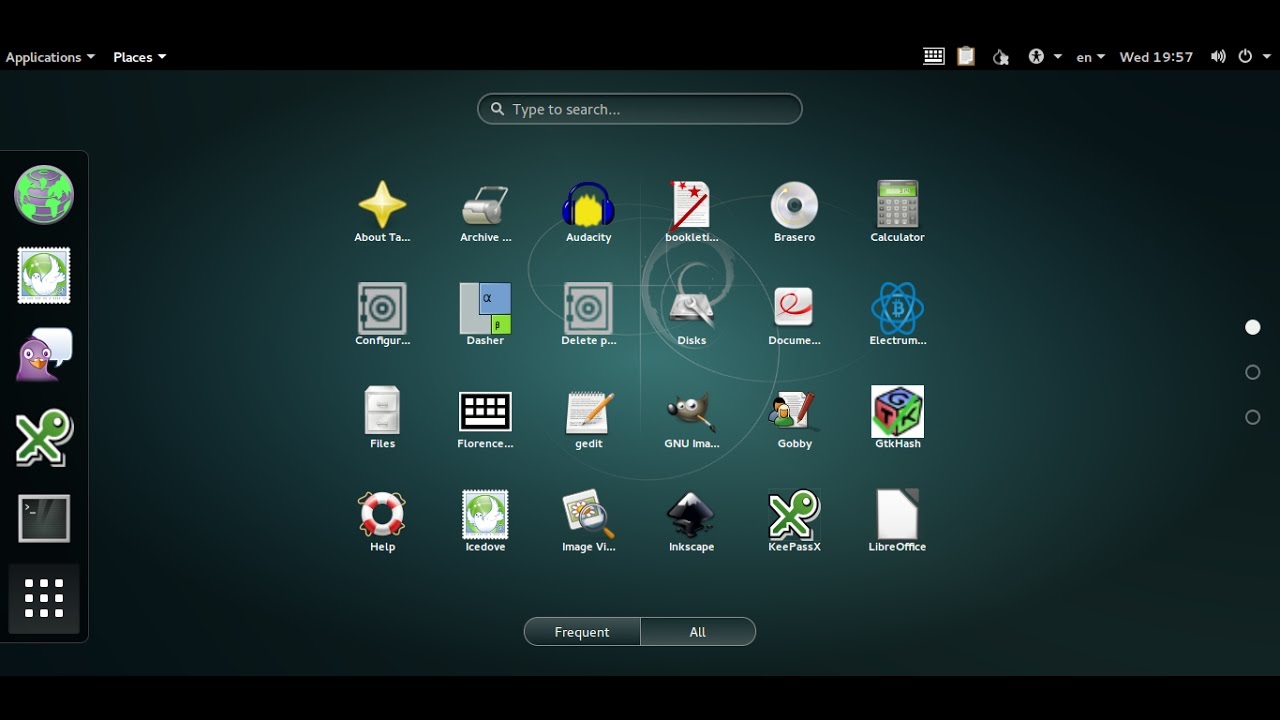 Есть официальный перечень поддерживаемого оборудования.
Есть официальный перечень поддерживаемого оборудования.
Как видим очень ограниченное количество моделей хорошо взаимодействуют с данной ОС и обеспечивают полную работоспособность всех её возможностей. Есть возможность приобрести железо которое по заявлениям производителя полность совместимо с Qubes OS и поставляется с данной предустановленной ОС. Например линейка Purism.
2) Процесс взаимодействия с ОС (например установки приложений) в Qubes немного отличается от других дистрибутивов Linux. Из-за того что комьюнити здесь не такое обширное как например у Ubuntu/Debian то у начинающих пользователей могут возникнуть сложности.
Вывод :
Если ваш ПК полностью поддерживает Qubes OS — то это несомненно самый лучший из возможных вариантов на сегодняшний день. В тандеме с Whonix и при условии осуществления ряда мер по обеспечению безопасности и доводкой дистрибутива под себя и свои цели.
Click to rate this post!
[Total: 2 Average: 5]Аналоги Tails — 11 похожих программ и сервисов для замены
Amnesic Incognito Live System (Tails) — это live CD / USB на основе Debian 9 с целью обеспечения полной анонимности пользователя в интернете. Продукт поставляется с несколькими интернет-приложениями, в том числе веб-браузером, IRC-клиентом, почтовым клиентом и системой мгновенных сообщений, которые предварительно сконфигурированы с учетом безопасности и анонимного трафика. Чтобы добиться этого, Incognito использует сеть Tor, благодаря чему очень трудно отслеживать интернет-трафик.
Продукт поставляется с несколькими интернет-приложениями, в том числе веб-браузером, IRC-клиентом, почтовым клиентом и системой мгновенных сообщений, которые предварительно сконфигурированы с учетом безопасности и анонимного трафика. Чтобы добиться этого, Incognito использует сеть Tor, благодаря чему очень трудно отслеживать интернет-трафик.
Приоритеты на следующие годы:
— Улучшить инструкции по установке.
— Исправить неподдерживаемые карты Wi-Fi.
— Лучше объяснить пользователям, что такое Tails и что делает его таким классным.
— Проверить критические части хвостов.
— Рост и разнообразие: создать охват аудитории. Привлекайте новых работников и снижайте технические требования к ним, чтобы мы могли привлечь больше людей.
Применение и особенности:
— Блокировка экрана.
— Tails Server: запускайте сервисы из хвостов!
— Поддержка графического интерфейса для монтирования томов VeraCrypt.
— Графический интерфейс для постоянной функции дополнительных пакетов: легко добавлять программное обеспечение в Tails.
— Мобильные MSG-приложения: узнайте, можем ли мы поддерживать Signal, Firechat и т. д.
— Предоставить графический интерфейс для резервного копирования.
Устойчивость основного кода:
— Basing Tails на прокатных снимках Debian.
— Приоритет для основного кода.
— Портовые комплексные снаряды на Питон.
— Время по Гринвичу.
Исследовательская работа:
— Проведение опросов.
— Найти больше людей, чтобы описать наших пользователей.
— Подключите нашу справочную службу с помощью трекера.
Работа с частными партнерами:
— Укрепление отношений с существующими.
— Связь с потенциальными партнерами.
— Описание лучших преимуществ для партнеров.
Инфраструктурная миграция:
— Обновление нашей инфраструктуры.
— Лучшая серверная инфраструктура.
— Самостоятельное размещение нашего сайта, так как boum.org больше не будет хостингом.
Надежные автоматизированные тесты:
— Локальные репозитории Git.
— Наш собственный почтовый сервер.
— Уведомление разработчиков при сбое.
Загрузите и установите ОС Tails на ПК с Windows 10
Автор Белов Олег На чтение 5 мин. Просмотров 750 Опубликовано
Tails – это зашифрованная операционная система, которая обеспечивает высокозащищенную среду для работы пользователей. Фактически, Tails является самой защищенной операционной системой в мире, которая гарантирует конфиденциальность пользователя самого высокого порядка. Сокращенно от «Amnesic Incognito Live System», операционная система Tails также проста в установке и запуске на устройстве Windows 10, при этом на компьютере не остается никаких следов ваших действий.
Он обеспечивает высокие стандарты безопасности и конфиденциальности, шифруя все локальные файлы, пока все интернет-соединения проходят через Tor. Это еще не все, так как Tails также включает в себя весь спектр инструментов безопасного общения с открытым исходным кодом, чтобы все ваши взаимодействия всегда были вне поля зрения посторонних глаз.
Другим аспектом Tails, который добавляет к своим учетным данным безопасности, является то, что вся операционная система может быть запущена только с USB-накопителя. Фактически, операционная система Tails установлена не на вашем устройстве с Windows 10, а на USB-накопителе. Затем вы выбираете USB-накопитель в «загрузочном меню», когда компьютер загружается. Это также упрощает установку и запуск ОС практически на любом устройстве с USB-разъемом. И когда вы закончите, вы просто снимаете диск, и это все, на вашей машине не остается никаких следов работы.
Кроме того, хотя Tails довольно прост в использовании для всех пользователей, у тех, кто имеет опыт работы с Linux, все равно должно быть преимущество. Это потому, что Tails 2.0 построен на ядре Debian. Он также работает под GNOME 3.1 и включает в себя множество пакетов производительности Linux, таких как OpenOffice, GIMP и Audacity, как часть стандартного пакета.
Предварительные условия для запуска ОС Tails в Windows 10
Итак, теперь, когда у нас есть представление об основах Tail, вот как вы можете загрузить и установить его на флэш-накопитель для запуска на машине по вашему выбору. Кроме того, весь процесс может длиться около 2-3 часов.
Однако, прежде чем мы начнем с процесса установки, вот что вам нужно:
- Два USB-накопителя емкостью не менее 4 ГБ. (Один используется для установки Tails, а другой – для запуска ОС).
- Мобильный телефон или планшет, который понадобится для сканирования QR-кодов.
Скачать Tails на Windows 10
- Общим предварительным условием было бы убедиться, что на вашем компьютере нет вирусов, прежде чем вы действительно загрузите Tails. Также было бы удобно иметь Firefox на вашем устройстве для загрузки Tails. Так что, если у вас его нет, сначала установите Firefox.
- После запуска Firefox перейдите в раздел надстроек Firefox, найдите дополнение для браузера Tails и установите его. Плагин служит для аутентификации загрузки файла образа ОС.
- Перейдите на официальный сайт ОС Tails, чтобы скачать то же самое. Он находится по адресу https://tails.boum.org/install/index.en.html.
- Выберите операционную систему и начните процесс загрузки.
- Следующий шаг после загрузки ОС – проверить то же самое. Это важный шаг для предотвращения атак «человек посередине» или других подобных угроз безопасности.
Установите Tails на Windows 10
- Вставьте один из USB-накопителей.
- Загрузите универсальный USB-установщик, который установит промежуточный Tails на USB-накопитель.
- Появится обычное всплывающее предупреждение с просьбой дать согласие на внесение изменений на жесткий диск внешней программой. Согласитесь, чтобы процесс начался.
- Следуйте инструкциям на экране, чтобы установить образ Tails на USB-накопитель.
- Чрезвычайно важно, чтобы вы внимательно прочитали инструкции URL. Используйте свой мобильный телефон или планшет, чтобы сделать это. Поскольку вам потребуется перезагрузить компьютер, приведенные здесь инструкции помогут вам достаточно быстро вернуться в Интернет.
- Когда компьютер перезагружается, нажмите клавишу меню загрузки, чтобы установить Tails в качестве предпочтительной ОС для загрузки. Обычно вам нужно будет выбрать опцию «Загрузочные хвосты с вашего USB-накопителя».
- Вы увидите приглашение «Welcome to Tails».
- Именно здесь вам необходимо вставить второй USB-накопитель, сохраняя при этом первый USB-накопитель.
- Затем выберите установщик Tails в разделе «Приложения» и следуйте инструкциям на экране. Это установит Tails на второй USB-накопитель.
- После успешного завершения установки выключите компьютер.
- Теперь вы можете удалить первый USB-накопитель, но оставив второй подключенным.
- Запустите ваш компьютер, и вы должны увидеть меню загрузчика, которое позволит вам выбрать Tails.
- Тем не менее, в маловероятном сценарии, когда вещи не встают на свои места, как это должно быть, вам нужно будет выполнить шаги по устранению неполадок. Обратитесь сюда за тем же.
- Загрузите свой компьютер
Итак, у вас есть доступ к одной из самых безопасных операционных систем на планете Земля.Тем не менее, Tails также имеет свои ограничения в том, что он не защищен, если само оборудование или программное обеспечение было скомпрометировано. Это делает обязательным проведение аудита безопасности вашего ПК, чтобы убедиться, что платформа достаточно безопасна для чистой и безопасной установки Tails. Неправильное использование Tails также может поставить под угрозу вашу анонимность. Однако, если вы позаботились о вышеупомянутых проблемах, вы легко можете стать одним из самых анонимных людей на земле.
Между тем, вот некоторая связанная информация, которую вы, возможно, захотите пройти.
- Исправлено: Fast Boot оставляет накопители в небезопасном состоянии, не может нормально выполнять двойную загрузку
- Как выполнить двойную загрузку Endless OS и Windows 10
- ИСПРАВЛЕНИЕ: не могу загрузить Windows 10 после установки Ubuntu
- Исправлено: Может загружаться только в UEFI BOOT, но Bios не работает [Windows 10]
Устанавливаем и настраиваем Tails правильно. Часть 1.
Полная инструкция по установке Tails на флешку.
Мы живем в неспокойное время, киберугрозы возрастают с каждым днем, а киберпреступность стала крупным и организованным бизнесом. Как сохранить свою приватность, анонимность и безопасность информации в такой среде? Воспользуемся советами Эдварда Сноудена, а уж он плохого точно не посоветует. Так вот, один из его советов – это использовать наиболее защищенную и безопасную операционную систему Tails, которая основана на Tor (про Tor читайте в др. наших статьях).
Tails относится к свободному программному обеспечению (СПО), она разработана на основе Debian Linux. Эта ОС распространяется свободно, но с каждым годом она почему-то все больше усложняется, и многие пользователи стали отмечать проблемы с установкой Tails на флешку. Мы решили проверить все самостоятельно, изучили инструкцию на сайте разработчиков, прочитали материалы в Интернете (их много, они противоречивы и некоторые советы относятся к предыдущим сборкам этой ОС). На собственном опыте мы выработали наиболее правильную и полную инструкцию по установке Tails 3.8 на флешку.
Почему стоит устанавливать ОС Tails именно на флешку? А потому что, как только вы закончите сеанс работы и выключите компьютер, все следы вашей работы на данном компьютере исчезнут. Видите разницу с ОС Windows? Итак, приступаем к установке, ниже будет изложена инструкция, старайтесь ее соблюдать:
Инструкция по установке Tails 3.8 на флешку
Что необходимо для установки? Вам потребуется два USB-накопителя (объем от 4ГБ и выше), смартфон или планшет (с него вы будете читать инструкцию) и 2-3 часа времени. Так долго? Да, именно. И 2 флешки нужны потому, что Tails можно инсталлировать лишь из …самой Tails.
1. Скачиваем дистрибутив ISO Tails только с официального сайта разработчиков (во избежание «закладок» от третьих лиц). Обязательно верифицируйте свой дистрибутив с помощью OpenPGP или специального расширения для браузера (способы указаны на сайте разработчиков). Также ознакомьтесь с инструкцией по инсталляции от разработчиков ОС.
2. Затем берем флешку №1 для записи дистрибутива Tails и записываем туда ISO-образ с помощью специальной программы. Разработчики Tails рекомендуют воспользоваться Universal USB Installer, но скажем вам по секрету, почему-то у большинства пользователей не получается создать рабочий дистрибутив этим способом. У нас тоже не получилось, поэтому мы советуем вам записывать ISO-образ с помощью программы Rufus. Мы пользовались более старой версией Rufus 2.10, так как более новые версии этой программы справляются со своей задачей неважно… Скачать Rufus 2.10 можно по ссылке.
3. Настройки в Rufus выставить нужно, как на скриншоте ниже, обязательно убрать галочки возле пунктов «Проверить на плохие блоки» и «Быстрое форматирование» (!!!) Запись дистрибутива Tails займет некоторое время (около часа).
Рис.1. Настройки Rufus 2.10 для записи ISO образа Tails на флешку №1.
4. Наша загрузочная флешка №1 готова. Вставляем ее в компьютер, включаем его и при загрузке выбираем загрузку с USB-накопителя (как правило, нужно нажимать клавишу F11). Затем появится экран загрузки, там надо подтвердить загрузку Tails и ждать окончания загрузки.
5. Когда ОС будет загружена, следует зайти в меню и выбрать Tails — Tails Installer, вставьте 2-ю флешку, далее см. скриншоты и выполняйте клонирование системы на флешку №2.
Рис.2. Tails Installer.
Рис.3. Клонирование Tails на флешку №2.
6. Затем необходимо подождать некоторое время, пока идет клонирование ОС. После завершения клонирования ОС, выключите компьютер.
7. В принципе ОС Tails уже инсталлирована, теперь необходимо произвести очень важные настройки, без которых она полноценно работать не будет.
Продолжение статьи в части 2.
Отправить статью в социальные сети, на печать, e-mail и в другие сервисы:
Еще нет комментариев.
Извините, комментирование на данный момент закрыто.
|
|
ЗАЧЕМ ИСПОЛЬЗОВАТЬ ОС TAILS ?. Эта статья содержит все, что вам нужно… | Джайнел Шах | Обращает на себя внимание
ЧТО ТАКОЕ TOR?
Чтобы понять, что именно делает TOR, давайте сначала разберемся, как работает текущая система.Когда вы открываете любой веб-сайт на своем компьютере или телефоне, вы подключаетесь к Интернету с помощью своего интернет-провайдера, то есть провайдера интернет-услуг. Таким образом, ваш интернет-провайдер знает ваш IP. Этот IP-адрес в основном представляет вас. Ваш IP также связан с вашим местоположением. Итак, он знает, где вы находитесь. Можно сказать, что эту проблему легко решить с помощью VPN, то есть виртуальных частных сетей. Это правда, VPN может в определенной степени защитить ваш IP от вашего интернет-провайдера и веб-сайтов. Но теперь у этих VPN есть доступ к вашим данным.По сути, вы передаете данные Y, чтобы скрыть свои данные от человека X.
Чтобы решить эту проблему, на картинке появляется TOR. По сути, это сообщество людей, ценящих свою конфиденциальность. TOR соединяет вас со случайным узлом TOR, который подключается к другому узлу, а затем к другому узлу, который подключается к вашему веб-сайту. Это лишает возможности веб-сайта отслеживать вас или ваше местоположение. Поскольку веб-сайты могут видеть только ваш последний узел, с помощью которого вы посещаете веб-сайт. Ваш интернет-провайдер не может отслеживать вас, поскольку он видит только 1-й узел.Для них это просто случайный узел. Они не знают конечной истории — в основном веб-сайта, который вы посещаете.
Это оказывается очень полезным при использовании общедоступной сети, где владелец Wi-Fi может отслеживать каждый шаг. Поскольку этого было недостаточно, все данные, отправленные через TOR, также зашифрованы, поэтому в основном все это бесполезно для людей, отслеживающих ваш поток данных. TOR не позволяет веб-сайтам хранить файлы cookie или другие трекеры. Это сделано для того, чтобы ни один веб-сайт не мог следить за вами каким-либо образом.
TAILS не предполагается устанавливать в системе. Вы можете просто запустить TAILS, просто вставив фломастер. В результате никакие данные не сохраняются. После выключения система полностью очищается. Данные исчезли навсегда. По этой причине TAILS известен как ОС AMNESIAC.
Теперь вы можете увидеть, как TAILS превращает вас в настоящего привидения. TOR не оставляет следов вашего цифрового следа, и вся ваша цифровая личность исчезает в тот момент, когда вы выключаете свой компьютер.
Вам может быть интересно, если я не могу хранить какие-либо данные, как я могу работать? Что, если я хочу, чтобы некоторые из моих файлов хранились постоянно.У TAILS есть решение для этого. Хотя это не рекомендуется, при необходимости есть способ сохранить файлы. Селективное постоянное хранилище предлагается TAILS, которое полностью зашифровано. Следует сохранить только несколько выбранных файлов, остальные будут испаряться после каждой перезагрузки. В TAILS доступно множество приложений. TOR для просмотра, Libreoffice для word, excel и т. Д. Onionshare для обмена файлами (использует TOR), Thunderbird для электронной почты — который шифрует все ваши электронные письма. Ни одно приложение не может обойти TOR и напрямую подключиться к Интернету.Все они в обязательном порядке должны использовать TOR для подключения. Эта строгая политика гарантирует, что любое установленное приложение не сможет допустить утечку ваших данных.
Хотя TAILS безумно безопасен, у него мало недостатков.
- Не может использоваться для запуска тяжелых приложений.
- Не следует использовать в качестве основной ОС.
- Невозможно использовать для навигации, так как ваше местоположение никогда не отображается.
Как установить и использовать операционную систему Tails Linux
Беспокоитесь о конфиденциальности ПК? Ищете безопасный способ держать плохих парней в страхе? Как насчет полноценного ПК в вашем кармане, содержащегося на одном USB-накопителе, который не оставляет никаких следов вашего пребывания там?
Enter Tails: дистрибутив Linux (думаю, операционная система), ориентированный на конфиденциальность и безопасность.
На этой странице:
Главный экран Tails немного спартанский.
Что такое хвосты?
Название Tails является аббревиатурой от Amnesic Incognito Live System. Это знаменитая (печально известная?) Безопасная ОС, которую выбрал осведомитель АНБ Эдвард Сноуден.
Но, как и в случае с виртуальными частными сетями (VPN), которые также защищают вашу конфиденциальность и обеспечивают безопасность, Tails имеет множество законных применений.
В отличие от других операционных систем (ОС), Tails не использует внутреннюю память вашего компьютера. Вместо этого он работает непосредственно с USB-накопителя и использует оперативную память (RAM) вашего компьютера. Это означает, что все будет очищено при извлечении USB-ключа, выключении или перезагрузке компьютера.
Вы можете сохранять файлы на USB-ключ, которые затем сильно зашифровываются. Сколько вы можете сэкономить, зависит от емкости USB-накопителя.
Tails имеет достаточно широкий спектр встроенных приложений, которые не должны быть нужны обычному пользователю, но его громоздкие меры конфиденциальности и безопасности означают, что он не заменяет повседневную ОС, такую как Windows или macOS.Это для более конкретных случаев использования, которые могут варьироваться от человека к человеку.
Хвосты и конфиденциальность в Интернете
Огромный объем того, что вы делаете в сети, отслеживается по крайней мере одной, если не несколькими сторонами. Веб-сайты следят за вашим IP-адресом и оставляют файлы cookie, которые отслеживают ваш просмотр в течение нескольких сеансов.
Постоянные учетные записи, такие как учетные записи Google, Facebook или браузера, могут записывать каждое ваше движение, а затем продавать эту информацию. И правительства, как внутренние, так и иностранные, имеют возможность отслеживать вашу деятельность в своих целях.
Tails использует сеть Tor, чтобы скрыть вашу интернет-активность и заблокировать трафик.
Вы можете использовать VPN, чтобы скрыть свою активность, но Tails идет дальше.
Каждое интернет-приложение, встроенное в Tails, подключается через сеть Tor, которая передает ваши данные через три (из тысяч) ретрансляторов по всему миру, ни один из которых не имеет полной картины того, кто вы и что делаете.
Любой трафик, не маршрутизируемый через сеть Tor, блокируется Tails, что дополнительно защищает вашу конфиденциальность, затрудняя передачу данных приложениями и вредоносными программами без вашего ведома.
Обратной стороной является то, что Интернет работает немного медленнее, но мы обнаружили, что встроенное в Tails соединение Tor работает быстрее, чем при использовании Tor в другой ОС, например Windows, и не намного медленнее, чем хороший VPN.
Хвосты безопасности
Список функций безопасностиTails длинный и временами мучительно нишевый.Но чтобы значительно упростить ситуацию, многие из его мер гарантируют, что никто не сможет установить что-либо на ваш компьютер в долгосрочной перспективе без вашего ведома.
И, если они это сделают, маловероятно, что какое-либо вредоносное ПО сможет отправить какую-либо личную информацию обратно производителям вредоносных программ или другим сторонам.
Самая заметная грань — резкость и жестокость. Tails стирает все сохраненные файлы, которые не поставляются с ОС по умолчанию, каждый раз, когда вы перезагружаете или выключаете компьютер, забирая с собой все потенциально скомпрометированные файлы.И у вас нет шансов вернуть их.
Если вы хотите сохранять файлы между сеансами, вам необходимо создать специальную зашифрованную постоянную папку, в которую вы должны перенести эти файлы перед выключением Tails.
Вам также необходимо настраивать определенные параметры каждый раз при входе в систему, и даже если вы сохраняете определенные загруженные приложения как постоянные, это означает, что они будут автоматически загружены при следующем запуске Tails. Это означает, что большие программы неудобно использовать на регулярной основе.
Переносимость
Поскольку ваша ОС и все остальное сохраняются на одном USB-накопителе, вам не нужно носить с собой компьютер — пока есть компьютер с USB-портом, куда вы направляетесь, который был произведен в течение последних 10 лет. или так.
Это дает преимущества для профессионалов или путешественников, которые всегда в пути, особенно если вы путешествуете по опасным местам, где вас беспокоит кража или конфискация устройства.
Мы нашли процесс установки Tails быстрым и относительно простым.
Как установить Tails
Процесс установки Tails состоит из множества этапов, но на веб-сайте есть простые и подробные инструкции. Но даже несмотря на то, что инструкции являются исчерпывающими, полезно знать несколько вещей заранее.
На домашней странице Tails нажмите Get Tails в верхней строке меню, чтобы начать работу.
Что нужно для установки хвостов:
- USB-накопитель емкостью 8 ГБ (желательно большего размера)
- Windows 7 или новее, macOS 10.10 (Yosemite) или новее, Linux
- Подключение к Интернету
- Второе подключенное устройство.
Для обычной установки вам понадобится USB-накопитель объемом не менее восьми гигабайт (ГБ). Но мы рекомендуем более крупный, так как любое долгосрочное файловое хранилище будет храниться на USB-накопителе, а не на вашем компьютере.
Вам также понадобится второе устройство, чтобы до конца следовать инструкциям на веб-сайте. Это связано с тем, что в какой-то момент ваш компьютер будет занят настройкой Tails USB, а последняя часть настройки выполняется из меню загрузки вашего компьютера.
Смартфон или планшет подойдет, и вы также можете распечатать инструкции, если это необходимо.
Мы обнаружили, что оценка времени установки веб-сайта в полтора часа преувеличена. Для нас от нажатия кнопки «Загрузить» до запуска полнофункциональной ОС Tails прошло всего около 30 минут.
Загрузка хвостов
При выполнении этих шагов после выбора операционной системы, которую вы используете для создания USB-накопителя Tails, вам будет предложено загрузить Tails (около 1.2 ГБ) либо в виде прямой загрузки, либо через BitTorrent.
BitTorrent — самый быстрый и безопасный метод, поэтому, если у вас есть торрент-менеджер, мы советуем воспользоваться этим вариантом — это заняло у нас всего около шести минут в плане NBN Standard Plus (50/20).
Прямая загрузка также будет работать, но может занять от одного до двух часов даже при быстром подключении к Интернету.
Установка
При установке из Windows вам потребуется Windows 7 или новее.На компьютерах Mac требуется macOS 10.10 (Yosemite) или новее.
Независимо от того, используете ли вы Windows или macOS, инструкции Tails советуют вам загрузить программу под названием Etcher. Это безопасная и простая в использовании программа, поэтому перейдите по ссылке, указанной на веб-сайте.
Инструкции по использованию Etcher кажутся длинными, но они точны и не слишком сложны.
Etcher — безопасная и простая в использовании программа, необходимая при установке Tails.
Параметры загрузки
После того, как вы создали Tails USB, пора перезагрузить компьютер (с подключенным Tails USB). Для работы Tails ваш компьютер должен загружаться с USB, а не с собственного накопителя. По умолчанию он этого не делает, поэтому вам придется повозиться с настройками загрузки.
Система меню для этого может называться меню загрузки, BIOS или UEFI, в зависимости от вашего компьютера. Пока ваш компьютер перезагружается, где-нибудь на экране он скажет вам нажать кнопку, чтобы загрузить одну из этих опций.Ключ для активации этого меню будет отличаться в зависимости от компьютера.
Часто это одна из клавиш F (например, F2 или F8), но это может быть клавиша «Удалить» или что-то еще. Обычно рекомендуется нажать на нее несколько раз, чтобы убедиться, что она зарегистрируется. Если вы упустите возможность и компьютер загрузится нормально, просто перезагрузите его и попробуйте еще раз.
После загрузки интерфейса Boot Menu / BIOS / UEFI вам необходимо найти параметр, позволяющий указать, с какого диска загружается компьютер.Если вы не можете найти его в настройках, воспользуйтесь вторым устройством для поиска в Интернете, как настроить параметры загрузки на вашем конкретном компьютере.
Найдите свой USB-ключ в списке загрузочных дисков и переместите его на первую позицию — его имя устройства, скорее всего, будет либо его маркой, либо моделью. Если имя USB-накопителя отображается дважды с небольшими вариациями, поместите оба в начало списка.
Используемый нами USB-накопитель назывался VerbatimSTORE N GO.Ваше меню настроек загрузки может выглядеть совсем иначе.
С этого момента компьютер будет загружаться с USB-накопителя, когда он доступен, но будет загружаться со следующего диска в списке, когда его нет.
Вы вряд ли что-нибудь испортите, изменив эти настройки, и вы всегда можете снова загрузить это меню и вернуть все в исходное состояние, если что-то пойдет не так.
Сохраните изменения и перезагрузите компьютер. Теперь он должен загружать Tails вместо вашей обычной ОС.
Начало работы с Tails
Запуск
При запуске Tails отображается окно приветствия. Здесь вы можете внести несколько изменений в настройки, но имейте в виду, что каждый раз, когда вы запускаете Tails, все эти настройки возвращаются к значениям по умолчанию, и вам нужно будет изменить их снова.
Вы можете вносить различные изменения в настройки, находясь в окне приветствия Tails.
В этом окне вы можете выбрать язык, раскладку клавиатуры и форматы даты. Измените язык на английский — Австралия и два других языка должны настроиться автоматически.
Прежде чем продолжить, вам следует ознакомиться с разделом «Дополнительные настройки» в нижней части окна, щелкнув значок «+».
Ознакомьтесь с дополнительными настройками, нажав кнопку «+».
Пароль администратора — важная настройка даже для обычных пользователей. В целях безопасности большинство дистрибутивов Linux не позволяют устанавливать программное обеспечение без ввода пароля администратора.
On Tails, этот пароль по умолчанию отключен, что означает, что вы не можете ничего установить, потому что нет пароля для входа. Это дополнительный уровень безопасности, который не позволяет людям удаленно устанавливать вредоносное ПО в вашу систему Tails.
Но это также означает, что вам необходимо создать пароль администратора при запуске Tails, если вы хотите установить программное обеспечение.
Для этого нажмите «Пароль администратора» и создайте пароль в соответствующих полях, затем нажмите «Добавить». Этот пароль не сохраняется между сеансами. Каждый раз, когда вы загружаете Tails, вам нужно включить пароль администратора и выбрать пароль.
Подмена Mac-адреса не имеет значения, если вы не доверяете владельцу своей локальной сети. Он создает ложную идентификацию устройства, поэтому никакие локальные пользователи не смогут идентифицировать ваш компьютер.
Но это также может означать, что вы вообще не можете подключиться, если ваш местный сетевой оператор, например ИТ-отдел, разрешает только предварительно утвержденные устройства.
Конфигурация сетиимеет три варианта:
- По умолчанию позволяет подключаться к Интернету.
- Второй (настройка моста Tor или локального прокси) предназначен для использования в местах, где подключение к сети Tor является незаконным — это совершенно законно в Австралии.
- Третий отключает все сети, позволяя вам работать полностью в автономном режиме.
Unsafe Browser — единственное приложение в Tails, которое не имеет доступа к Интернету через сеть Tor, поэтому это серьезное слабое место в системе безопасности.
Включайте эту опцию, только если браузер Tor не может что-то делать, например, входить в публичную сеть Wi-Fi с уникальным идентификатором пользователя, что является обычным явлением в отелях и аэропортах.
Немного терпения
Tails запускается через некоторое время. Это связано с тем, что ему необходимо установить соединение с сетью Tor, прежде чем вы сможете что-либо делать в Интернете. Наберитесь терпения, и в конце концов вы получите уведомление, когда соединение будет установлено.
Постоянный том
По умолчанию Tails удаляет все файлы при завершении работы.Но вы можете создать папку с именем Persistent, которая будет шифровать и сохранять все в ней, используя доступное место на вашем USB-ключе.
Создание постоянной папки приведет к шифрованию и сохранению файлов на USB-накопитель.
Чтобы включить постоянный том, щелкните «Приложения» в левом верхнем углу рабочего стола. Затем наведите указатель мыши на Tails и справа нажмите «Настроить постоянный том».Создайте безопасный пароль (который будет сохраняться между сеансами) и следуйте инструкциям.
При появлении запроса перезапустите Tails. Вам нужно будет вводить пароль постоянного тома через экран приветствия каждый раз, когда вы запускаете Tails. Он не связан с паролем администратора.
Пользовательский интерфейс
Пользовательский интерфейс (UI) Tails может показаться знакомым пользователям Windows или macOS и очень похож на дистрибутивы Linux, такие как Ubuntu.
Запустите приложения, щелкнув меню «Приложения» в верхнем левом углу экрана и используя всплывающие меню категорий, или откройте полный список, щелкнув «Обзор действий».
Вы также можете нажать клавишу «Пуск» на клавиатуре Windows и ввести имя приложения, затем нажать Enter или выбрать его из списка. Настольные приложения открываются двойным щелчком.
Для просмотра файлов откройте приложение «Файлы». Макет папок работает так же, как и в других ОС, за исключением папок Tor и Tor (постоянный).
Встроенные приложения
Tails имеет впечатляющий набор встроенных бесплатных приложений, настроенных для безопасной и эффективной работы.
Пакет LibreOffice и браузер Tor — это лишь некоторые из приложений, включенных в систему Tails.
Пакет LibreOffice включен вместе с опциями для визуального редактирования, редактирования аудио и видео, электронной почты, публикации, воспроизведения мультимедиа и многого другого, а также браузера Tor для просмотра веб-страниц.
Установка новых приложений выполняется через Synaptic Package Manager или терминал. Это может быть немного хлопотно, и только приложения, которые могут подключаться к сети Tor, будут иметь доступ в Интернет.
Synaptic Package Manager похож на магазин приложений, но требует некоторого привыкания.
Загрузка из Интернета
Веб-браузер обычно является наиболее уязвимым приложением на любом компьютере, поскольку он может посещать сайты по всему миру и взаимодействует со многими программными технологиями, которые могут использоваться для взлома вашей безопасности, загрузки вредоносных файлов или кражи вашей информации.
Чтобы справиться с этой последней проблемой, Tails будет загружать файлы из браузера Tor только в папку Tor, которая является защищенной папкой, изолированной, чтобы предотвратить проникновение вредоносного ПО в остальную часть вашей системы.
Если вы настроили постоянный том, вы можете загружать файлы, которые хотите сохранить, в папку Tor (постоянный). После того, как вы загрузили программу или файл, вы можете переместить их в другую папку, если хотите.
Проект Tor: Обзор проектов
Сообщество программного обеспечения и услуг Tor стремится сделать ваш Интернет опыт безопаснее и лучше.
Tor — бесплатное программное обеспечение и открытая сеть который помогает вам защититься от анализа трафика, разновидности сети наблюдение, которое угрожает личной свободе и частной жизни, конфиденциально деловая деятельность и отношения, а также государственная безопасность.
Tor Browser содержит все необходимое для безопасного просмотра веб-страниц. Этот пакет не требует установки. Просто извлеките его и бегите.
Nyx — это монитор состояния терминала для Tor, предназначен для поклонников командной строки и ssh-соединений. Эта функция так же, как и top для использования системы, предоставляя информацию в реальном времени о Использование ресурсов Tor и состояние.
Аналитика для сети Tor, включая графики ее доступности пропускная способность и предполагаемая база пользователей.Это отличный ресурс для исследователей Интересует подробная статистика по Tor.
Подключаемые транспорты (PT) преобразуют поток трафика Tor между клиентом и мост. Таким образом, цензоры, отслеживающие трафик между клиент и мост увидят невинно выглядящий преобразованный трафик вместо фактического трафика Tor.
Веб-протокол, чтобы узнать о запущенных в настоящее время реле Tor и мосты.
В сотрудничестве с The Guardian Project, мы разрабатываем Tor для мобильного телефона Google Android Операционная система.Связанное приложение — Орлиб; библиотека для использование любым приложением Android для маршрутизации интернет-трафика через Орбот / Тор.
Shadow — это симулятор сети с дискретными событиями, который запускает реальную Программное обеспечение Tor как плагин. Shadow — это программное обеспечение с открытым исходным кодом, которое позволяет точные, эффективные, контролируемые и повторяемые эксперименты с Tor.
Библиотека Python для приложений и скриптов, взаимодействующих с Tor.
Amnesic Incognito Live System — это live CD / USB-дистрибутив предварительно настроен так, что все безопасно маршрутизируется через Tor и уходит никаких следов в локальной системе.
TorBirdy — это Torbutton для Thunderbird и связанных * птичьих вилок.
Python и реализация Tor на основе событий Twisted протокол управления. Модульные тесты, абстракции состояния и конфигурации, документация. На PyPI и в Debian.
Открытая обсерватория сетевых помех — глобальное наблюдение сеть, целью которой является сбор высококачественных данных с использованием открытых методологий, использование бесплатного программного обеспечения с открытым исходным кодом (FL / OSS) для обмена наблюдениями и данными о различных типах, методах и объемах взлома сети в Мир.
Также смотрите наш список общественных проектов.
Защитите свою конфиденциальность с помощью этой операционной системы
Нам нравится держать вас в курсе об альтернативах наиболее распространенным операционным системам MacOS и Windows. Мы рассказывали вам о Linux в декабре, а теперь у нас есть еще один, посвященный безопасности.
Тот факт, что люди не стесняются своей жизни, не означает, что они хотят, чтобы все, что они делают в сети, записывалось, но с учетом того, как настроены браузеры и операционные системы, многое из того, что мы делаем, фиксируется.Если вы не программист, вы вряд ли сможете найти способ обойти это.
Но на самом деле способ есть. Операционная система, предназначенная для запуска практически на любом компьютере с DVD или USB-накопителя, и, что самое главное, бесплатная.
Эта операционная система не оставляет следов
Эта операционная система называется Tails, что является аббревиатурой от «Amnesic Incognito Live System». Живая система, основанная на Debian GNU / Linux и предназначенная для сохранения вашей конфиденциальности и анонимности, Tails позволяет вам анонимно выходить в Интернет и обходить цензуру практически в любом месте и на любом компьютере, не оставляя следов.То есть, если вы явно не попросите об этом.
Все техн. Без наполнителя.
Будьте впереди технологической кривой с The Current, доставляемой два раза в неделю. Никакой ерунды, никакой назойливой рекламы, никакой ерунды.
Тебе это нравится? Для нас это звучит хорошо.
Tails может защитить вашу личность с помощью современных криптографических инструментов, которые шифруют ваши файлы, а также электронную почту и мгновенные сообщения.
Tails работает с Tor
Большая часть эффективности Tails — это анонимная сеть Tor.Tor — это бесплатное и открытое сетевое программное обеспечение, которое помогает защитить себя от анализа трафика, который представляет собой своего рода сетевое наблюдение, которое нарушает личную свободу и конфиденциальность, конфиденциальную деловую деятельность и отношения, а также государственную безопасность.
Проще говоря, Tor работает, передавая ваши сообщения через сеть ретрансляторов, которыми управляют добровольцы со всего мира. Таким образом Tor не позволяет кому-либо наблюдать за вашим интернет-соединением и узнавать, какие сайты вы посещаете.Это также не позволяет сайтам узнавать ваше физическое местоположение.
Tails также настроен так, чтобы не использовать жесткие диски компьютера, даже если на них осталось некоторое пространство подкачки. Tails использует ОЗУ только для хранения, и оно автоматически стирается при выключении компьютера.
После того, как вы выключите Tails, компьютер снова загрузится с обычной ОС. Любые конфиденциальные документы или файлы, которые вы хотите сохранить, можно сохранить на другом USB-накопителе или внешнем жестком диске.
Tails можно загрузить и использовать для Windows, Mac, Debian, Ubuntu, Mint и других компьютеров Linux.Перейдите сюда или используйте синюю кнопку, чтобы загрузить Tails.
Были высказаны некоторые опасения по поводу уровня безопасности, который дает вам Tails. Это хорошо для того, чтобы вы могли обойтись без рекламы и других файлов cookie, но есть предел. Как всегда, если вы используете Tails для незаконных действий, вас поймают.
Посмотрите это видео, чтобы узнать больше о том, как работает Tails.
Tails OS — Практическое руководство для обычных людей
Руководство по ОС TailsКогда осведомитель Эдвард Сноуден в 2013 году общался с Гленном Гринвальдом о происходящем в АНБ, одним из инструментов, которые он использовал для защиты, был Тейлз.Но это было давно. Сноудену все еще нравится Тейлз? Вот что он сказал по этому поводу в своем твите от 13 декабря 2017 года:
TAILS (@Tails_live, https://t.co/Re3LzE4WdO) — наиболее доступный для обычных людей, желающих «торифицировать» небраузерный трафик, и легкое введение в Linux (которое по-прежнему будет полезным для обучения). Вы можете загрузить его с USB-накопителя, не перезаписывая повседневную ОС. https://t.co/eHqYarXFjZ
— Эдвард Сноуден (@Snowden) 13 декабря 2017 г.
Даже если вы не совсем понимаете, о чем он говорит (пока), эта вещь Тейлза важна.Продолжайте читать, чтобы узнать, что это такое и почему стало таким популярным.
Что такое Tails и почему это нравится любителям приватности?
Tails — уникальная компьютерная операционная система. Он разработан, чтобы помочь вам использовать Интернет анонимно и обойти цензуру. Tails — это живая система (живая операционная система), которая запускается с USB-накопителя или DVD. Он позволяет подключаться к Интернету практически с любого компьютера, не оставляя следов ваших действий после того, как вы закончили.
Более того, Tails — это бесплатное программное обеспечение, которое каждый может установить и использовать в любое время и в любом месте, где важны конфиденциальность и анонимность.
Что делает Tails безопаснее других операционных систем?
Поскольку Tails с самого начала разрабатывался для обеспечения конфиденциальности и анонимности, он отличается от других операционных систем в нескольких областях:
- Tails заставляет все интернет-соединения проходить через сеть Tor. Tor — это всемирная распределенная сеть, которая не позволяет людям, наблюдающим за вашим сетевым подключением, знать, какие веб-сайты вы посещаете, в то же время не позволяя этим веб-сайтам знать ваше физическое местоположение.Для получения дополнительной информации о том, как это работает, посетите официальную страницу «О Tor».
- Tails подключается к оборудованию компьютера, но не использует операционную систему или дисководы. Это означает, что на этом компьютере нет постоянной записи ваших действий. После того, как вы удалите USB-накопитель или DVD-диск Tails и перезагрузите компьютер, вы не сможете определить, использовался ли там Tails.
- Tails использует самую современную технологию шифрования. От поддержки PGP и OTR для безопасного обмена данными до автоматического использования HTTPS при посещении веб-сайтов и возможности шифрования файлов на USB-накопителе или DVD — Tails поможет вам.
Со всеми этими функциями конфиденциальности и анонимности, собранными в пакете, который можно буквально носить в кармане, легко понять, почему поклонники конфиденциальности любят Tails.
Все это звучит великолепно, но вы все еще можете задаться вопросом: «Безопасно ли использовать Tails?» Tails намного безопаснее, чем обычная операционная система, но она не надежна. Плохие парни могут обойти защиту, встроенную в Tails, разными способами. Вот подробное объяснение ограничений безопасности Tails.
Посмотрите следующее видео для более подробного знакомства с Tails:
Одна из замечательных особенностей Tails заключается в том, что вы можете создать свой собственный USB-накопитель или DVD-диск Tails и попробовать его на себе.А поскольку это бесплатное программное обеспечение, все, что вам потребуется, — это USB-накопитель или DVD-диск, на который вы его установите.
В следующих нескольких разделах мы поговорим о процессе создания и настройки системы Tails с помощью USB-накопителя. Мы не будем проводить вас через этот процесс пошагово, поскольку детали зависят от типа компьютера, с которого вы производите установку, и носителя, на который вы собираетесь установить.
Мы настоятельно рекомендуем вам создать свою собственную систему Tails, следуя инструкциям на странице загрузки и установки Tails, которые применимы к вашей ситуации.
Когда мы закончим, вы сможете сами увидеть, как работает Tails и прилагаемое к нему программное обеспечение.
Мы идем по номеру:
- Скачать и проверить Tails
- Установить хвосты на USB-накопитель
- Настроить хвосты и Tor
Загрузка и проверка хвостов
Мы использовали компьютер под управлением Linux для создания нашей системы Tails. Щелкнув по параметрам на странице загрузки и установки Tails, мы пришли сюда:
Tails InstallКогда мы были готовы, мы нажали большую зеленую кнопку «Поехали», что привело к подробным инструкциям.С этого момента это был просто процесс следования подробным инструкциям, предоставленным командой Tails.
Мы загрузили образ Tails USB, затем проверили его с помощью расширения браузера Tails Verification. Проверка загрузки жизненно важна. Это сообщит вам, если ваша загрузка каким-либо образом повреждена.
Загрузки иногда бывают неполными или часть загрузки не на 100% идентична оригиналу. А иногда хакеры взламывают систему безопасности веб-сайта и заменяют исходную версию на взломанную.Проверка загрузки поможет выявить любую из этих проблем.
После того, как у нас на компьютере была проверенная версия образа Tails USB, мы следовали инструкциям по ее установке на USB-накопитель.
Установка и запуск хвостов на USB-накопителе
Установка Tails здесь может немного преувеличивать. Все, что нам действительно нужно сделать, это скопировать проверенный образ Tails USB на ваш USB-накопитель. Инструкции расскажут вам, как именно это сделать для компьютера, который вы используете для установки Tails.
Запуск Tails в первый раз может оказаться сложнее, чем его загрузка и установка. Это потому, что большинство компьютеров не настроены для работы с USB-накопителя.
У нас была эта проблема, и нам пришлось потратить некоторое время на то, чтобы выяснить, как правильно настроить наш компьютер. Руководство по устранению неполадок Tails вообще не запускается помогло нам с этим справиться.
Настройка хвостов
Изначально не требуется много конфигурирования, связанного с Tails. Когда вы запускаете Tails, вы видите экран, похожий на этот:
Настройка TailsПосле нажатия Enter (или нескольких секунд без ввода) появляется экран приветствия Tails:
Добро пожаловать в TailsЗдесь вы указываете Tails язык , который вы хотите использовать, раскладку клавиатуры и формат , которые нужно использовать для таких вещей, как дата и время.
Кроме того, вы можете активировать полный набор параметров универсального доступа в меню универсального доступа:
Доступность TailsПРИМЕЧАНИЕ: Команда Tails настроила Tails как можно более безопасным по умолчанию. Если вам нужно отклониться от значений по умолчанию, вы можете внести эти изменения в разделе «Дополнительные настройки» Greeter. Мы рекомендуем вам по возможности избегать каких-либо изменений здесь.
По завершении настройки в Greeter нажмите кнопку Start Tails .
Краткое знакомство с рабочим столом Tails
Tails использует графический пользовательский интерфейс GNOME. GNOME используется в нескольких версиях Linux и является одним из наиболее популярных пользовательских интерфейсов. В Tails рабочий стол GNOME выглядит так:
Tails DesktopВерхняя панель навигации содержит два основных меню Tails, а также группу значков с различными функциями. Вот краткое описание того, что вы найдете на этой панели навигации, слева направо:
- Меню Applications дает вам ярлыки для программного обеспечения, которое предустановлено на Tails, а также некоторые утилиты для настройки рабочего стола.Здесь вы найдете все основные приложения, необходимые для работы, а также некоторые специализированные вещи, связанные с функциями конфиденциальности и анонимности Tails.
- В меню Places есть ярлыки для папок в системе, а также для любых носителей информации, таких как дисковые накопители, которые могут быть подключены.
- Календарь и уведомления отображаются вместе в верхнем центре окна.
- Далее идет апплет OpenPGP . Вы будете использовать это для шифрования и дешифрования текста для большей конфиденциальности.
- Значок статуса Tor выглядит как лук, и вы можете щелкнуть его, чтобы увидеть, о чем знает Open Onion Circuits Tails.
- Мы говорили о значке универсального доступа и меню еще в разделе «Настройка хвостовиков».
- Системное меню содержит информацию о сетевом подключении, состоянии батареи компьютера и других настройках.
Подключение хвостов к сети и Интернету
Tails бесполезен, если он не подключен к Интернету.Но прежде чем Tails сможет подключиться к Интернету, он должен подключиться к вашей сети. Вы можете увидеть статус вашего подключения к локальной сети в системном меню:
Tails DesktopУ нас не было проблем с подключением Tails к нашей локальной сети. Как только мы это сделали, он автоматически подключился к сети Tor и через нее к Интернету.
Вы можете быстро узнать, подключены ли вы к сети Tor, посмотрев на значок состояния Tor на верхней панели навигации.
Если Tails подключен к сети Tor, значок состояния Tor выглядит так:
Если Tails не подключен к сети Tor, значок состояния Tor выглядит так:
Хотя у нас не было проблем, подключение Tails к Интернету не всегда проходит так гладко.Если у вас возникли проблемы, в документации Tails есть подробные инструкции о том, как подключиться к Интернету анонимно.
Браузер Tor
Браузер Tor основан на популярном браузере Firefox. Но он был сильно изменен с учетом вашей конфиденциальности и анонимности. Разработчики исключили такие сервисы, как JavaScript и файлы cookie, которые можно использовать для нарушения анонимности, обеспечиваемой сетью Tor. Это делает браузер Tor более безопасным для использования, но вы можете обнаружить, что некоторые веб-сайты не работают правильно без этих сервисов.Вы можете узнать больше о различиях на странице Tor Browser.
Tails Tools для обеспечения конфиденциальности
Сеть и браузер Tor обеспечивают анонимность при использовании Интернета. Но анонимность не гарантирует конфиденциальности. Давайте кратко рассмотрим несколько наиболее полезных инструментов шифрования, которые Tails предоставляет вам для повышения вашей конфиденциальности.
Зачем нужно шифрование
Это может сбивать с толку, поэтому давайте рассмотрим пример. Допустим, я хочу отправить сообщение своей жене Рут.Я не использую зашифрованное приложение для его создания, поэтому сообщение начинается с обычного текста. Прежде чем сообщение покинет мой компьютер, Tor заключает его в трехуровневое шифрование. Это важная часть того, как работает Tor.
Когда мое сообщение проходит через сеть, Tor снимает уровни шифрования. Когда мое сообщение выходит из режима выхода Tor и отправляется по назначению, все уровни шифрования, добавленные Tor, исчезают. Tor сделал невозможным отследить мое сообщение до компьютера, с которого оно пришло.Это обеспечивает анонимность.
А как насчет содержания моего сообщения? Теперь содержимое находится в том же состоянии, в каком оно было в сети Tor. Поскольку я отправил в сеть обычное текстовое сообщение, из сети выходит обычное текстовое сообщение.
Это могло быть хорошо, но могло быть катастрофой. В случае сомнений лучше перестраховаться и использовать инструменты шифрования, предоставляемые Tails. Таким образом, ваши сообщения и данные могут быть прочитаны только людьми, которые должны их читать. Даже если бы они каким-то образом смогли перехватить ваши сообщения в пути, все, что увидит любой шпион, было бы непонятной тарабарщиной.
Обеспечение безопасности ваших коммуникаций
Tails дает вам несколько способов защитить ваше общение от посторонних глаз.
Шифрование, дешифрование и проверка сообщений с помощью апплета OpenPGP
Если вам нужна максимальная конфиденциальность, вам следует использовать апплет OpenPGP. Шифрование и дешифрование сообщений более рискованно, если вы делаете это в веб-браузере. Чтобы использовать апплет, вы можете составить сообщение в текстовом редакторе, а затем использовать апплет для его шифрования. Точно так же вы можете получить зашифрованное сообщение и импортировать его в апплет перед его расшифровкой.
Использование OpenPGP может быть трудоемким. Если вы отправляете много зашифрованных сообщений по электронной почте, Thunderbird, почтовая программа, которая предустановлена на Tails, может быть лучшим вариантом, чем OpenPGP. Если вы хотите пойти по этому пути, вы можете найти дополнительную информацию на странице справки Thunderbird.
Безопасный чат с помощью программы обмена мгновенными сообщениями Pidgin и шифрования OTR
Pidgin Instant Messenger — это чат-приложение, которое может одновременно подключаться к нескольким различным чат-системам.В сочетании с обменом сообщениями OTR (Off-the-Record) вы получаете шифрование и многое другое. Если вы хотите иметь возможность безопасно общаться в чате при использовании Tails, получите все подробности на странице Chatting with Pidgin.
Обеспечение безопасности ваших данных
Обычно Tails хранит данные только до выключения. Но если вы запускаете Tails на USB-накопителе с дополнительным доступным пространством, вы можете создать постоянное хранилище на USB-накопителе для долгосрочного хранения данных.
У создания области постоянного хранилища есть свои плюсы и минусы, и команда Tails не советует делать это в большинстве случаев.Тем не менее, если вам нужно безопасно хранить данные или добавить дополнительные приложения помимо тех, которые поставляются предустановленными, это ваш лучший вариант.
Плюсы и минусы использования постоянного хранилища с хвостами
| Плюсы | Минусы |
| Позволяет хранить зашифрованные данные на USB-накопителе Tails | Постоянный том виден всем, у кого есть доступ к USB-накопителю. |
| Можно установить дополнительные приложения | Установка нестандартных приложений может нарушить безопасность Tails |
| Вы можете изменить конфигурацию приложений | Изменение настроек приложений по умолчанию может ослабить анонимность |
| Постоянное хранилище можно открыть из других операционных систем | Доступ к постоянному хранилищу из других операционных систем может поставить под угрозу безопасность |
Чтобы еще больше минимизировать риски использования постоянного хранилища, вы можете точно указать, какие типы файлов Tails может там хранить.
Tails Persistent VolumeЕсли вы все еще хотите продолжить, рассмотрев все «за» и «против», вам нужно перейти на страницу «Encrypted Persistence» для получения подробных инструкций.
Управление паролями
Одно из лучших применений постоянного хранилища — отслеживать все ваши пароли. Использование разных надежных паролей для каждого веб-сайта и приложения, которому он нужен, является обязательным, но отслеживать их все без помощи компьютера практически невозможно.
Чтобы решить эту проблему, Tails поставляется с KeePassX, менеджером паролей открытого качества.Вы можете использовать его, чтобы отслеживать все свои пароли, при этом вам нужно помнить только один пароль, который разблокирует это приложение.
Хвосты и криптовалюты составляют отличную команду
Если вы интересуетесь криптовалютами и знакомы с криптовалютными биржами, вам определенно стоит попробовать Tails. Его конфиденциальность и анонимность делают его более безопасным местом для хранения ваших криптовалютных кошельков, чем стандартный компьютер. Tails включает биткойн-кошелек в предустановленное программное обеспечение.
Встроенная поддержка биткойнов с кошельком Electrum
Биткойн-кошелек Electrum стандартно поставляется с хвостами. Немного поработав, вы можете перенести свои биткойн-ключи в Electrum. Как только вы это сделаете, ваши ключи станут более безопасными, а ваши биткойн-транзакции получат анонимность сети Tor. Чтобы узнать больше о кошельке Electrum Bitcoin, посетите домашнюю страницу Electrum.
Как насчет использования Monero с Tails?
Monero — это безопасная, приватная и не отслеживаемая криптовалюта.Это делает Tails естественным местом для хранения ваших Monero. Если вы хотите сохранить Monero в хвосте, вам необходимо настроить постоянное хранилище на USB-накопителе Tails. Это потому, что у Tails нет предустановленного кошелька для Monero, как для биткойнов.
Вот инструкции по настройке постоянного хранилища. После того, как вы выполните эту настройку, вот инструкции по установке кошелька Monero на Tails.
Если вам нужна максимальная безопасность для вашей Monero, храните ее в холодном кошельке.Tails — идеальный инструмент для создания такого кошелька. Tails не оставляет на компьютере ничего, что могло бы помочь злоумышленнику получить доступ к вашему холодному кошельку или даже узнать, что он существует. А с помощью Tails вы создадите свой холодный кошелек в более безопасной системе.
Перейдите по этой ссылке, если вы заинтересованы в создании холодного кошелька Monero с использованием Tails.
Всегда ли Tails — лучшее решение для обеспечения конфиденциальности и анонимности?
Хотя Tails — отличная операционная система для обеспечения конфиденциальности, она не единственная доступная и даже не лучшая для каждой ситуации.В частности, люди, заинтересованные в конфиденциальности и анонимности в Интернете, часто используют Whonix или Qubes.
Так что же лучше? Как обычно, ответ будет: «Это зависит от обстоятельств». Давайте посмотрим, как каждый из них складывается против Tails.
Whonix лучше чем Tails?
Whonix обычно работает как две виртуальные машины VirtualBox. Вы делаете свою работу на одной виртуальной машине (Рабочей станции). Другой (шлюз) обрабатывает все соединения между рабочей станцией и Интернетом, передавая их через сеть Tor.
Этот дизайн означает, что любой компьютер, на котором можно запустить VirtualBox, должен иметь возможность запускать Whonix. Это упрощает установку Whonix, но такая конструкция имеет серьезные последствия для безопасности.
Когда вы запускаете Tails с USB-накопителя или DVD, это единственная операционная система, работающая на компьютере. Чтобы запустить Whonix, вам также необходимо запустить операционную систему хоста. Вы можете легко переключаться между частной и анонимной рабочей станцией Whonix и главным компьютером.
Хотя это удобно, с его помощью очень легко делать что-то на хосте, когда вы должны делать это в Whonix, и наоборот.Хуже того, Whonix не может заставить связь между хостом и Интернетом проходить через Tor. Если вы ошибетесь и сделаете на хосте что-то, чего не следует делать, вы потеряете свою анонимность.
Хотя Whonix имеет некоторые преимущества, мы считаем, что Tails — лучшее решение для обеспечения конфиденциальности, чем Whonix.
Qubes лучше, чем Tails?
В некотором смысле Qubes больше похож на Tails, чем Whonix. Это потому, что когда вы запускаете Qubes, это единственная операционная система, работающая на компьютере.Это по своей сути более безопасно, чем подход Whonix, поскольку нет возможности случайно выйти «за пределы» безопасной среды Qubes.
Qubes содержит собственные виртуальные машины с разными уровнями доверия для запущенных приложений. Виртуальные машины полностью изолированы друг от друга Qubes. Это ограничивает ущерб, который может нанести плохое приложение (например, шпионское ПО или вирус), ограничивая этот ущерб одной виртуальной машиной.
СамQubes не обеспечивает реальной анонимности.Чтобы решить эту проблему, люди иногда запускают Whonix внутри Qubes.
Один большой недостаток Qubes (с Whonix или без него) заключается в том, что у него нет Live USB-версии. Это означает, что когда вы используете Qubes, вероятно, останутся его следы на главном компьютере после завершения сеанса.
Как и в случае с Whonix, хотя Qubes имеет некоторые преимущества, мы считаем, что Tails в целом является лучшим решением.
Подходит ли вам Tails?
Будет ли Tails «подходящей» операционной системой для вас, зависит от того, что вы планируете с ней делать.Вероятно, вы не захотите использовать его в качестве основной операционной системы. Функции, которые делают его таким хорошим инструментом обеспечения конфиденциальности, могут сделать его неудобным для постоянного использования. Установка вашего любимого программного обеспечения может быть проблемой и может нарушить защиту конфиденциальности, которую обеспечивает Tails. Если все ваши подключения к Интернету проходят через сеть Tor, вы замедляете просмотр.
Но есть много ситуаций, когда Tails чрезвычайно полезен для всех, кто озабочен конфиденциальностью и анонимностью в Интернете:
- Вас беспокоит, что интернет-провайдеры и веб-сайты следят за тем, что вы делаете в Интернете, и продают эту информацию маркетологам или передают ее шпионским агентствам? В таком случае использование Tails может помешать им узнать о вас что-либо полезное.
- Были ли у вас когда-нибудь кражи ваших личных данных с некоторых плохо защищенных веб-сайтов хакерами? Использование Tails может минимизировать количество сайтов с данными о вас. Они не могут потерять то, чего у них нет.
- Вам нужно посещать конфиденциальные веб-сайты, которые ваше правительство не хочет, чтобы вы видели? С помощью Tails вы можете анонимно обойти блоки, которые они ставят, чтобы вас остановить.
- Есть ли у вашего правительства такая система, как Китай, где все, что вы делаете в сети, отслеживается и используется, чтобы решить, являетесь ли вы хорошим гражданином или нет? Вы можете использовать Tails, чтобы анонимно делать то, что не нравится правительству.
- Вы хотите, чтобы ваши криптовалюты были в безопасности? Хранение ваших криптовалютных кошельков на USB-накопителе Tails добавляет уровни защиты вашим криптовалютам.
Короче говоря, практически любой, читающий это, может придумать ситуации, в которых он мог бы использовать конфиденциальность и анонимность, которые может дать вам Tails. Мы считаем, что это отличный инструмент, если вы помните, что нет ничего безопасного на 100%. Просмотрите страницу предупреждений Tails, чтобы убедиться, что вы понимаете ограничения, а затем попробуйте Tails.
И в случае, если вам интересно, почему они называют эту штуку «хвостами», название является аббревиатурой. Это расшифровывается как «Система Amnesic Incognito Live». Теперь ты знаешь.
Игрок BitStarz выигрывает рекордные $ 2 459 124! Сможете ли вы стать следующим, кто выиграет по-крупному? >>> Blokt — это ведущий независимый ресурс по обеспечению конфиденциальности, который поддерживает самые высокие профессиональные и этические журналистские стандарты.Начало работы с Tails, зашифрованной операционной системой, не оставляющей следов
Пошаговое руководство о том, как загрузить, установить и начать использовать Tails, самую безопасную платформу в мире.
Tails, зашифрованная и анонимная ОС, которая объединяет широко используемые инструменты обеспечения конфиденциальности с открытым исходным кодом на крошечном устройстве, является одной из самых безопасных операционных систем в мире. Дистрибутив Linux стал популярным, когда выяснилось, что Эдвард Сноуден полагался на Тейлза, чтобы защитить свою личность, а также делился секретами АНБ с журналистами Гленном Гринвальдом и Лорой Пойтрас. За последние полвека журналисты, хакеры и ИТ-специалисты восприняли Tails как важнейшее средство обеспечения безопасности.
Tails — это аббревиатура от Amnesic Incognito Live System. ОС работает под управлением Debian, и ее легко запускать на Mac и ПК с USB-накопителя. Tails шифрует все локальные файлы, запускает каждое интернет-соединение через Tor и блокирует все незащищенные соединения и предоставляет набор инструментов безопасной связи, таких как браузер Tor, HTTPS Everywhere, OpenPGP, клиент Claws Mail, I2P, сеть наложения IP-адресов. , а также режим камуфляжа Windows 8 для предотвращения слежки через плечо.
SEE: Руководство ИТ-лидера по Dark Web (Tech Pro Research)
Tails во многом привлекает тем, что ОС живет на незаметном и портативном USB-накопителе.Его также легко установить, легко запускать и перемещаться практически с любого Mac или ПК с USB-разъемом. Это руководство проведет вас через шаги, необходимые для загрузки, установки и быстрого начала работы с самой безопасной операционной системой в мире.
Перед началом работы вам потребуются:
- Два USB-накопителя емкостью 4 ГБ. Один USB-накопитель будет использоваться для подготовки и установки Tails; второй USB-накопитель будет работать под управлением ОС.
- Мобильное устройство, например телефон или планшет, и приложение, которое сканирует QR-коды.
- Два-три часа времени. Процесс установки относительно безболезнен, но убедитесь, что у вас достаточно времени, чтобы прочитать всю документацию, загрузить программное обеспечение и подготовить машину.
Шаг 1. Изучите
Tails — это не волшебная пуля, и он не может защитить от взлома оборудования, скомпрометированного программного обеспечения или ошибок пользователя. Эти шаги могут показаться простыми, но для обеспечения надлежащей защиты Tails важно, чтобы вы следовали самой последней документации по программе.org. Установить Tails быстро и просто. Понимание того, как использовать инструменты безопасности внутри операционной системы, требует планирования и подготовки.
- Обязательно ознакомьтесь со страницами Tails About и Warning, чтобы понять, что Tails делает, а что не делает.
- Прочтите документацию и ответы на часто задаваемые вопросы. Убедитесь, что ваша система соответствует минимальным требованиям.
- Присоединяйтесь к чату Tails XMPP и общайтесь с разработчиками и членами сообщества.
- Сервер: конференция.riseup.net
- Комната: хвосты
- TLS / SSL
Шаг 2: Загрузите и аутентифицируйте
Шаг 4: Установите
- Вставьте свой первый USB-накопитель.
- Загрузите универсальный установщик USB со страницы установки.
- Пользователи Windows будут руководствоваться мастером установки и предложат установить образ Tails на USB-накопитель.
- Важно: используйте мобильное устройство, чтобы открыть URL-адрес инструкций.На следующем шаге вам нужно будет перезагрузить компьютер. Этот список инструкций поможет вам быстро вернуться в Интернет.
- Перезагрузите компьютер. Во время процесса загрузки нажмите клавишу меню загрузки, обычно F12 или esc, и выберите «Загрузочные хвосты» с USB-накопителя.
- Следуйте инструкциям в приглашении Добро пожаловать в Tails.
- Затем вставьте второй USB-накопитель.
- В разделе «Приложения» щелкните «Установщик Tails» и следуйте инструкциям по установке Tails на второй USB-накопитель.
- После завершения установки выключите компьютер.
- Извлеките первый USB-накопитель, оставив второй USB-накопитель подключенным.
- Повторите процесс запуска и запустите Tails.
Пользователи Linux будут чувствовать себя как дома с Tails. Tails 2.0 основан на ядре Debian и работает под управлением GNOME 3.1. В дополнение к встроенным функциям безопасности, Tails поставляется с пакетом продуктов Linux с открытым исходным кодом, включая OpenOffice, GIMP и Audacity.
SEE: Новый образ мышления: ориентирование на потребителей и корпоративное программное обеспечение (история исследования Tech Pro)
Помните: шифрование, безопасность и конфиденциальность хороши лишь настолько, насколько хорош пользователь.Убедитесь, что вы следуете рекомендациям по обеспечению безопасности, и помните, что действия в автономном режиме и в чистой сети, такие как обмен паролями и учетными записями, могут поставить под угрозу ваши зашифрованные сеансы. Следите за журналами изменений программного обеспечения и убедитесь, что вы понимаете основы шифрования. Никогда не занимайтесь незаконной или неэтичной деятельностью.
Информационный бюллетень для инсайдеров Cybersecurity
Усильте защиту ИТ-безопасности вашей организации, следя за последними новостями, решениями и передовыми практиками в области кибербезопасности.Доставка по вторникам и четвергам
Зарегистрироваться СегодняПодробнее
.
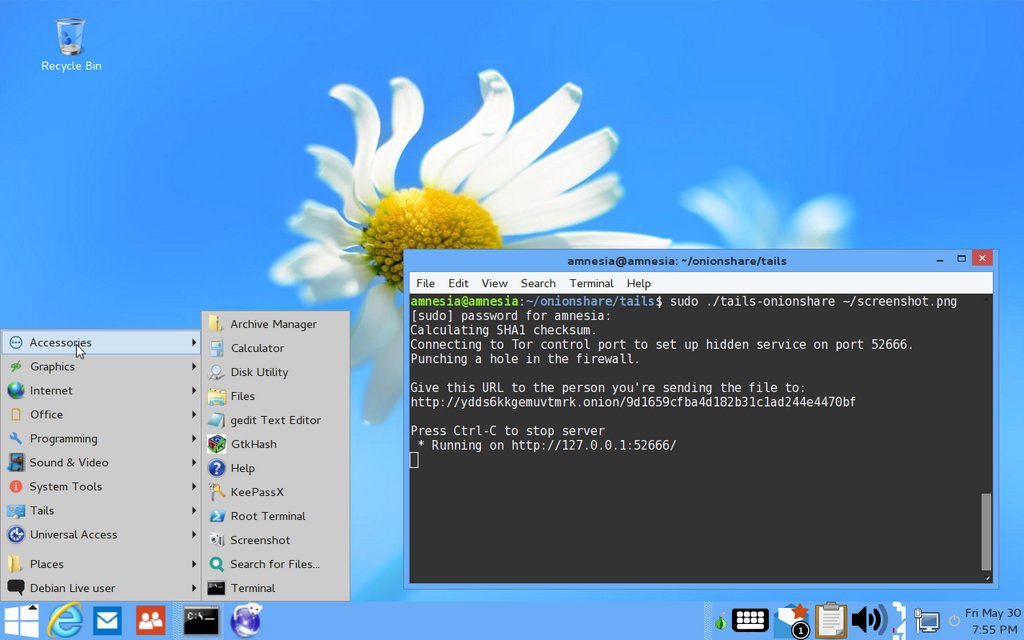


 Для этого нужно воспользоваться командой dd и ввести следующие данные «dd if=наименование скачанного образа of=/путь к первой флешке=512k».
Для этого нужно воспользоваться командой dd и ввести следующие данные «dd if=наименование скачанного образа of=/путь к первой флешке=512k».
